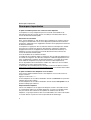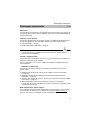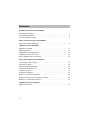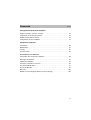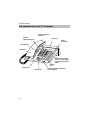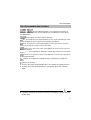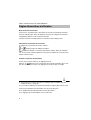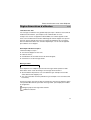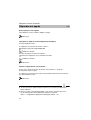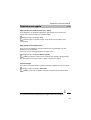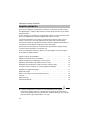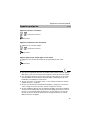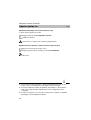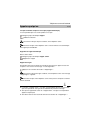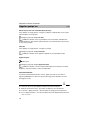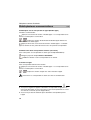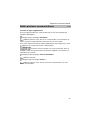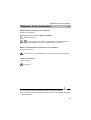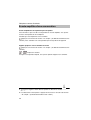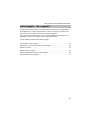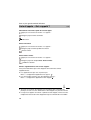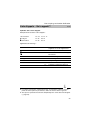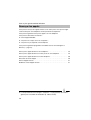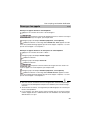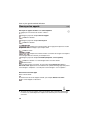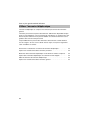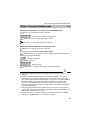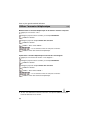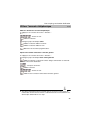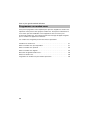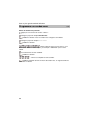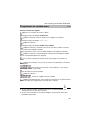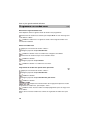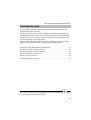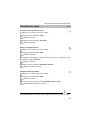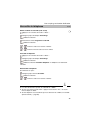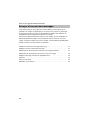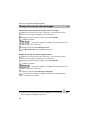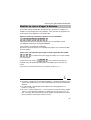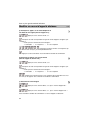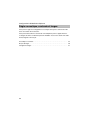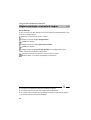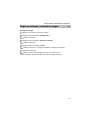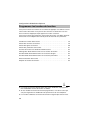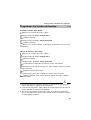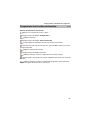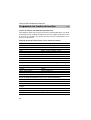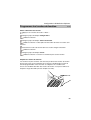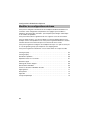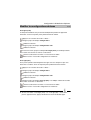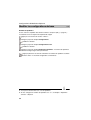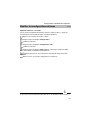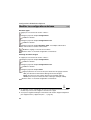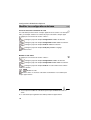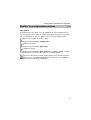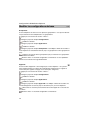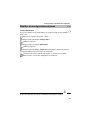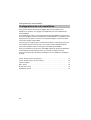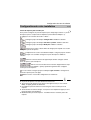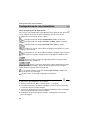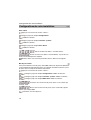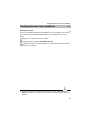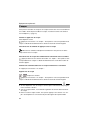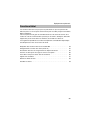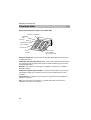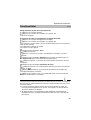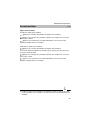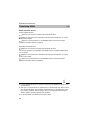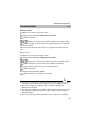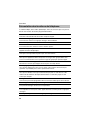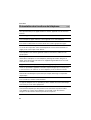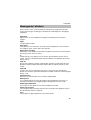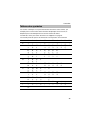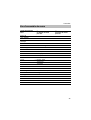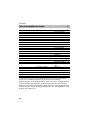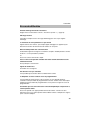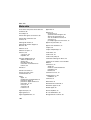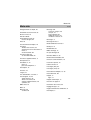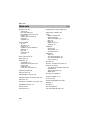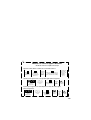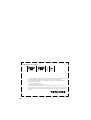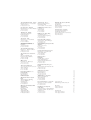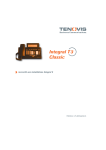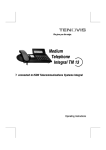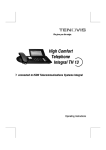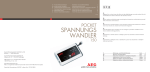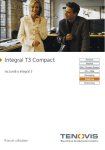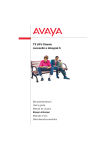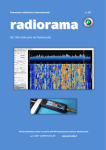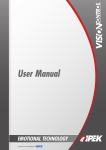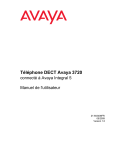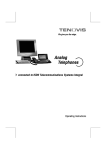Download Integral T3 Compact
Transcript
Integral T 3 Compact raccordé aux installations Integral 5 Notice d’utilisation Remarques importantes Remarques importantes A quelle installation pouvez-vous connecter votre téléphone Ce téléphone est conçu uniquement pour être raccordé aux installations de télécommunication de la société Tenovis. Il ne doit pas être directement relié au réseau de télécommunication public. Déclaration de conformité Nous, Tenovis GmbH & Co. KG, déclarons que le téléphone T3 Compact respecte les exigences fondamentales et les autres dispositions pertinentes de la directive européenne 1999/5/CE sur les équipements hertziens et les équipements terminaux de télécommunications. Ce téléphone est agréé pour être raccordé aux interfaces numériques des installations Tenovis et satisfait aux exigences de la directive européenne 1999/5/CE (Equipements hertziens et équipements terminaux de télécommunications). Ce téléphone n’est pas conçu pour être raccordé directement à des interfaces du réseau de télécommunication public. Avec des modules de raccordement et DSS : Ce module de raccordement / DSS est agréé pour être raccordé aux téléphones T3 et satisfait aux exigences de la directive européenne 1999/5/CE (Equipements hertziens et équipements terminaux de télécommunications). Ce module de raccordement / DSS est uniquement conçu pour être connecté à des téléphones T3. En cas de problème de fonctionnement, veuillez vous adresser à votre revendeur spécialisé ou au service après-vente Tenovis. La déclaration de conformité peut être consultée sur Internet à l’adresse suivante : www.tenovis.com/deutsch/verzeichnis/conformance.htm ou recherchez dans l’index le mot clé « Conformité ». A quelle installation votre téléphone est-il raccordé ? Pour savoir à quelle installation Tenovis votre téléphone est raccordé, suivez les étapes suivantes : Appuyez sur la touche « + » : Si votre téléphone est raccordé à l’installation Tenovis I5, Contraste est la première rubrique du menu qui s’affiche. Si votre téléphone est raccordé à l’installation Tenovis I33/I55, Haut-parleur sera la première rubrique qui s’affichera. Emplacement du téléphone Placez votre téléphone sur un support anti-dérapant, surtout si le meuble est neuf ou s’il vient d’être traité avec un produit d’entretien. Le vernis ou le produit d’entretien peut contenir des substances susceptibles de ramollir la base de votre téléphone, ce qui risque de laisser des traces indésirables sur la surface du meuble. La société Tenovis ne peut être tenue responsable de tels dommages. 2 Remarques importantes Remarques importantes Suite Réparations Les réparations et interventions sur l’appareil ne peuvent être effectuées que par du personnel qualifié. N’ouvrez pas le téléphone. Sinon vous pourriez l’endommager et le rendre inutilisable. Chapitres à lire en priorité Vous devez absolument lire les chapitres suivants. Ils expliquent les différentes parties de votre téléphone. Vous apprendrez également comment utiliser celui-ci. D Vue d’ensemble (→ page 6) D Règles élémentaires d’utilisation (→ page 8) i D Ces points d’information sont principalement situés en bas de page. Ils comprennent des informations complémentaires qui vous aideront à mieux utiliser les fonctions de votre téléphone. Fonctions supplémentaires Les fonctions qui sont identifiées par une case - ne sont pas des informations sur l’utilisation standard de votre téléphone. Si vous voulez utiliser ces fonctions, veuillez vous adresser à l’administrateur de votre installation. ... téléphoner en tout confort Vous pouvez effectuer les réglages suivants dès maintenant ou lors de votre premier appel : D Adaptation du volume de la sonnerie et du combiné à votre environnement (→ page 55). D Adaptation du contraste de l’afficheur en fonction de la luminosité du lieu d’utilisation (→ page 55). D Sélection de la langue de l’afficheur. Vous avez le choix entre l’allemand, l’anglais et le français (→ page 57). D Mémorisation dans l’annuaire personnel des numéros souvent utilisés (→ page 32). Vous pouvez modifier vous-même les données sauvegardées dans votre annuaire personnel. Mode d’emploi dans d’autres langues Vous souhaitez consulter le mode d’emploi dans une autre langue ? Vous accédez à notre banque de documents via la page d’accueil Tenovis www.tenovis.com. Voyez si vous pouvez y télécharger la version linguistique souhaitée. 3 Sommaire Familiarisez-vous avec votre téléphone Remarques importantes . . . . . . . . . . . . . . . . . . . . . . . . . . . . . . . . . . . . . . . . . . . . . . . 2 Présentation d’ensemble . . . . . . . . . . . . . . . . . . . . . . . . . . . . . . . . . . . . . . . . . . . . . . 6 Vue d’ensemble des touches . . . . . . . . . . . . . . . . . . . . . . . . . . . . . . . . . . . . . . . . . . . 7 Faites connaissance avec votre téléphone Règles élémentaires d’utilisation . . . . . . . . . . . . . . . . . . . . . . . . . . . . . . . . . . . . . . . . 8 Téléphoner comme d’habitude Répondre aux appels . . . . . . . . . . . . . . . . . . . . . . . . . . . . . . . . . . . . . . . . . . . . . . . . . 11 Appeler quelqu’un . . . . . . . . . . . . . . . . . . . . . . . . . . . . . . . . . . . . . . . . . . . . . . . . . . . . 14 Etablir plusieurs communications . . . . . . . . . . . . . . . . . . . . . . . . . . . . . . . . . . . . . . . 19 Téléphoner à trois (conférence) . . . . . . . . . . . . . . . . . . . . . . . . . . . . . . . . . . . . . . . . . 22 Ecoute amplifiée d’une conversation . . . . . . . . . . . . . . . . . . . . . . . . . . . . . . . . . . . . 24 Pour un plus grand confort d’utilisation Liste d’appels – Qui a appelé ? . . . . . . . . . . . . . . . . . . . . . . . . . . . . . . . . . . . . . . . . . 25 Renvoyer les appels . . . . . . . . . . . . . . . . . . . . . . . . . . . . . . . . . . . . . . . . . . . . . . . . . . 28 Utiliser l’annuaire téléphonique . . . . . . . . . . . . . . . . . . . . . . . . . . . . . . . . . . . . . . . . . 32 Programmer un rendez-vous . . . . . . . . . . . . . . . . . . . . . . . . . . . . . . . . . . . . . . . . . . . 36 Visualiser les taxes . . . . . . . . . . . . . . . . . . . . . . . . . . . . . . . . . . . . . . . . . . . . . . . . . . . 41 Verrouiller le téléphone . . . . . . . . . . . . . . . . . . . . . . . . . . . . . . . . . . . . . . . . . . . . . . . . 44 Envoyer et recevoir des messages . . . . . . . . . . . . . . . . . . . . . . . . . . . . . . . . . . . . . . 46 En dehors des heures de travail (Renvoi de nuit) . . . . . . . . . . . . . . . . . . . . . . . . . . 50 Modifier un renvoi d’appel à distance . . . . . . . . . . . . . . . . . . . . . . . . . . . . . . . . . . . . 51 Téléphoner avec des partenaires Appeler un partenaire . . . . . . . . . . . . . . . . . . . . . . . . . . . . . . . . . . . . . . . . . . . . . . . . . 4 53 Sommaire Suite Configuration individuelle du téléphone Régler acoustique, contraste et langue . . . . . . . . . . . . . . . . . . . . . . . . . . . . . . . . . . 54 Programmer les touches de fonction . . . . . . . . . . . . . . . . . . . . . . . . . . . . . . . . . . . . 58 Modifier les paramètres de base . . . . . . . . . . . . . . . . . . . . . . . . . . . . . . . . . . . . . . . . 64 Configuration de votre installation . . . . . . . . . . . . . . . . . . . . . . . . . . . . . . . . . . . . . . . 74 Equipements optionnels Connexions . . . . . . . . . . . . . . . . . . . . . . . . . . . . . . . . . . . . . . . . . . . . . . . . . . . . . . . . . . 80 Module DSS . . . . . . . . . . . . . . . . . . . . . . . . . . . . . . . . . . . . . . . . . . . . . . . . . . . . . . . . . 81 Casque . . . . . . . . . . . . . . . . . . . . . . . . . . . . . . . . . . . . . . . . . . . . . . . . . . . . . . . . . . . . . 82 Fonctions Hôtel . . . . . . . . . . . . . . . . . . . . . . . . . . . . . . . . . . . . . . . . . . . . . . . . . . . . . . 83 A consulter en cas de besoin Présentation des fonctions du téléphone . . . . . . . . . . . . . . . . . . . . . . . . . . . . . . . . . 90 Messages de l’afficheur . . . . . . . . . . . . . . . . . . . . . . . . . . . . . . . . . . . . . . . . . . . . . . . 93 Tableau des symboles . . . . . . . . . . . . . . . . . . . . . . . . . . . . . . . . . . . . . . . . . . . . . . . . 95 Sonneries et tonalités à l’écouteur . . . . . . . . . . . . . . . . . . . . . . . . . . . . . . . . . . . . . . 96 Vue d’ensemble du menu . . . . . . . . . . . . . . . . . . . . . . . . . . . . . . . . . . . . . . . . . . . . . . 97 En cas de difficultés . . . . . . . . . . . . . . . . . . . . . . . . . . . . . . . . . . . . . . . . . . . . . . . . . . . 99 Mots-clés . . . . . . . . . . . . . . . . . . . . . . . . . . . . . . . . . . . . . . . . . . . . . . . . . . . . . . . . . . . . 100 Modifier un renvoi d’appel à distance (manuel abrégé) . . . . . . . . . . . . . . . . . . . . . 103 5 Vue d’ensemble Présentation de votre T3 Compact Touches Volume / Contraste Touches alphanumériques Afficheur Appel en attente Haut-parleur Combiné Touches de fonction, certaines avec diodes électroluminescentes (LED) Touche Clear Touche Esc Touche OK 6 Touches fléchées destinées à la navigation Vue d’ensemble Vue d’ensemble des touches ... Touches alphanumériques : pour composer les numéros et entrer des codes et du texte. Il est possible d’écrire en utilisant les touches du clavier alphabétique. Etoile et dièse : pour des fonctions spéciales Esc : pour mettre fin à une communication en cours ou pour annuler une entrée (permet de quitter le menu et de passer à la rubrique précédente). Clear : pour effacer le caractère précédant le curseur. Si le curseur se trouve avant ou sur le dernier caractère saisi, il sera effacé. Flèche vers le haut / vers le bas : pour déplacer le curseur vers le haut ou le bas dans l’afficheur. + / – : pour augmenter ou diminuer le volume de la sonnerie ou le contraste Flèche vers la gauche / la droite : pour déplacer le curseur vers la gauche ou la droite dans l’afficheur. Entrée : pour appeler une rubrique de menu sélectionnée ou valider une entrée. Touches de fonction : D 4 touches de fonction programmables dont 2 avec diodes électroluminescentes. D 4 touches de fonction pré-programmées : Haut-parleur, Menu, Bis et Doubleappel. i D L’attribution par défaut des touches de fonction est indiquée sur la carte de configuration jointe. 7 Faites connaissance avec votre téléphone Règles élémentaires d’utilisation Menu et touches de fonction Vous pouvez, à l’aide du menu, sélectionner et exécuter les principales fonctions. Pour une utilisation plus aisée de l’appareil, vous pouvez configurer les fonctions fréquemment utilisées sur les touches de fonction. Certaines fonctions sont déjà affectées à certaines touches départ usine. Sélectionner les fonctions dans le menu Appuyez sur la touche de fonction « Menu ». ou naviguez jusqu’à la rubrique souhaitée. Validez la sélection. La fonction sélectionnée s’affiche. Dans de nombreux cas, un sous-menu s’affiche également. Vous pouvez feuilleter le sous-menu exactement comme le menu. Annuler ou terminer une procédure Si vous avez saisi une entrée ou un réglage incorrect : appuyez sur (plusieurs fois si nécessaire) pour annuler l’opération. Vous revenez alors à l’afficheur au repos. Vos réglages ne seront pas pris en compte. i D Vous trouverez un aperçu de toutes les rubriques dans le chapitre Vue d’en– semble du menu (→ page 97). D Les fonctions attribuées aux touches de fonction ne figurent plus dans le menu. Vous pouvez empêcher toute annulation avec la touche Esc pour : D les modifications de l’affectation des touches de fonction ; D les réglages qui ont été modifiés avec la touche OK. 8 Faites connaissance avec votre téléphone Règles élémentaires d’utilisation Suite L’afficheur vous aide Les messages à l’afficheur vous guident étape par étape. L’afficheur vous fournit de nombreuses informations, par exemple sur la communication en cours. Lorsque vous recevez un appel d’un abonné RNIS, son numéro apparaît à l’afficheur, sauf s’il a désactivé la fonction d’affichage du numéro d’appel. Vous pouvez ainsi voir qui vous appelle. Si le nom et le numéro de téléphone de ce correspondant sont mémorisés dans votre annuaire téléphonique, c’est le nom de l’appelant qui s’affichera en cas d’appel. Qu’indique l’afficheur au repos ? L’afficheur indique au repos : D votre numéro d’appel et votre nom ; D la date et l’heure ; D une indication des nouvelles entrées de la liste d’appels ; D une flèche en cas de messages d’état. Messages d’état 4712 24.12. 17.15↓ Votre téléphone vous indique la présence de messages d’état spéciaux à l’aide d’une flèche située à côté de l’horloge. Un message d’état est émis si D des informations importantes vous sont destinées (par exemple une nouvelle entrée dans la liste d’appels) ou si D vous avez activé des fonctions particulières (par exemple si vous avez désactivé la sonnerie). Tous les messages sont classés dans le menu d’état. Vous pouvez appeler le menu correspondant directement à partir d’un message d’état, par exemple pour modifier la configuration. Naviguez jusqu’au message d’état souhaité. Validez la sélection. 9 Faites connaissance avec votre téléphone Règles élémentaires d’utilisation Suite Saisir un texte Vous pouvez également entrer des lettres et des signes avec les touches numérotées, par exemple pour les noms de votre annuaire personnel. Les lettres sont inscrites sur les touches numériques. Votre téléphone passe automatiquement à l’entrée de lettres et de symboles si nécessaire. Exemple : entrez le nom « JOHN » : Appuyez une fois sur la touche JKL. J est affiché. Attendez quelques instants jusqu’à ce que le curseur passe à droite de la lettre. Appuyez trois fois sur la touche MNO. JO est affiché. Attendez quelques instants jusqu’à ce que le curseur passe à droite des lettres. Appuyez deux fois sur la touche GHI. JOH est affiché. Attendez quelques instants jusqu’à ce que le curseur passe à droite des lettres. Appuyez deux fois sur la touche MNO. JOHN est affiché. D Effacer des lettres : Efface le caractère saisi sélectionné à l’afficheur. Si le curseur se trouve après le dernier caractère saisi, celui-ci sera effacé. D Utiliser des majuscules et des minuscules : Appuyez sur la touche pour passer entre majuscules et minuscules. D Saisir des caractères spéciaux : Tous les caractères possibles ne sont pas inscrits sur les touches. Consultez le tableau des symboles (→ page 95). 10 Téléphoner comme d’habitude Répondre aux appels Vous pouvez décrocher le combiné et parler avec l’appelant. Lorsqu’un autre usager interne reçoit un appel, vous pouvez intercepter cet appel et le prendre sur votre téléphone (interception). Il est également possible de ne pas prendre immédiatement les appels mais de les mettre en attente. Vous pouvez par exemple terminer auparavant une opération (par exemple, éditer une entrée de l’annuaire téléphonique). Vous pouvez transférer les appels externes en attente sur un poste de transfert (transfert d’appel). Quand quelqu’un vous appelle . . . . . . . . . . . . . . . . . . . . . . . . . . . . . . . . . . . . . . . . . 12 Intercepter les appels d’un autre téléphone (interception) . . . . . . . . . . . . . . . . . . . 12 Prendre un appel destiné à un partenaire . . . . . . . . . . . . . . . . . . . . . . . . . . . . . . . . 12 Appel pendant une communication (2ème appel) . . . . . . . . . . . . . . . . . . . . . . . . . . 13 Appel pendant une programmation . . . . . . . . . . . . . . . . . . . . . . . . . . . . . . . . . . . . . . 13 Transfert d’appel . . . . . . . . . . . . . . . . . . . . . . . . . . . . . . . . . . . . . . . . . . . . . . . . . . . . . 13 11 Téléphoner comme d’habitude Répondre aux appels Suite Quand quelqu’un vous appelle Votre téléphone sonne. L’afficheur indique un appel. Décrochez. Intercepter les appels d’un autre téléphone (interception) Un autre téléphone sonne. Appuyez sur la touche de fonction « Menu ». Naviguez jusqu’à la rubrique Interc. de. Validez la sélection. Une liste des appels en attente est affichée. Recherchez l’appel que vous souhaitez intercepter. Validez la sélection. Décrochez. Prendre un appel destiné à un partenaire Si vous avez affecté une touche de fonction à un partenaire (→ page 61) : Un partenaire reçoit un appel. Appuyez sur la touche de fonction correspondant au partenaire recevant l’appel. Votre téléphone sonne. Décrochez. i D Si vous recevez un appel transféré, le numéro ou le nom de son destinataire initial s’affichent. D Dans le cas d’un raccordement multiple : vous pouvez configurer pour votre poste l’affichage du numéro MSN que l’appelant a composé. Menu : « Configurations-Applications-Affichage d’appel A → B » 12 Téléphoner comme d’habitude Répondre aux appels Suite Appel pendant une communication (2ème appel) Vous téléphonez. Un deuxième appel arrive, par exemple en provenance de l’usager 1234. Vous entendez une sonnerie unique. Naviguez jusqu’à la rubrique 1234. Prenez l’appel. Le premier usager est en attente et n’entend pas votre conversation. Appel pendant une programmation Vous recevez un appel mais souhaitez terminer une programmation sur votre téléphone avant de répondre : Vous êtes en cours de programmation. Un appel arrive : Naviguez jusqu’à la rubrique Mettre en garde. Validez la sélection. Vous pouvez continuer votre opération de programmation. Une fois que vous aurez terminé, l’appel en attente sera affiché. Transfert d’appel Vous recevez un appel extérieur et désirez transférer l’appelant sur un autre poste : Naviguez jusqu’à la rubrique Transféré à. Validez la sélection. L’appel est transféré sur le poste de transfert d’appel. i D Le poste de transfert d’appel doit être configuré dans votre installation. 13 Téléphoner comme d’habitude Appeler quelqu’un Vous pouvez téléphoner normalement à l’intérieur et à l’extérieur de votre installation téléphonique : composez directement le numéro de poste interne ou le numéro d’appel extérieur. Si vous n’arrivez pas à joindre un correspondant extérieur, vous pouvez faire recomposer automatiquement le numéro d’appel jusqu’à 10 fois de suite. Lorsqu’un poste interne est occupé ou lorsque toutes les lignes réseau sont occupées, vous pouvez vous faire rappeler une fois qu’ils sont à nouveau libres. Vous pouvez répéter les cinq derniers numéros externes appelés (fonction BIS) et les numéros souvent utilisés à l’aide des touches de fonction. Vous pouvez intervenir dans une communication entre d’autres usagers lorsque vous devez parler d’urgence à l’un d’entre eux. Si votre correspondant externe ne doit pas voir qui l’appelle, vous pouvez également utiliser un appel anonyme. Appeler un poste de l’installation . . . . . . . . . . . . . . . . . . . . . . . . . . . . . . . . . . . . . . . . 15 Appeler à l’extérieur de votre installation . . . . . . . . . . . . . . . . . . . . . . . . . . . . . . . . . 15 Appeler quelqu’un par simple appui sur une touche . . . . . . . . . . . . . . . . . . . . . . . . 15 Répétition automatique d’un numéro externe occupé . . . . . . . . . . . . . . . . . . . . . . 16 Répétition d’un des derniers numéros externes composés (Bis) . . . . . . . . . . . . . 16 Lorsque le numéro composé est occupé (rappel automatique) . . . . . . . . . . . . . . 17 Supprimer le rappel automatique . . . . . . . . . . . . . . . . . . . . . . . . . . . . . . . . . . . . . . . . 17 Rappel de la ligne . . . . . . . . . . . . . . . . . . . . . . . . . . . . . . . . . . . . . . . . . . . . . . . . . . . . 17 Entrer en tiers dans une communication (En tiers) . . . . . . . . . . . . . . . . . . . . . . . . . 18 Intrusion . . . . . . . . . . . . . . . . . . . . . . . . . . . . . . . . . . . . . . . . . . . . . . . . . . . . . . . . . . . . . 18 Appel anonyme . . . . . . . . . . . . . . . . . . . . . . . . . . . . . . . . . . . . . . . . . . . . . . . . . . . . . . 18 Surnumérotation MF . . . . . . . . . . . . . . . . . . . . . . . . . . . . . . . . . . . . . . . . . . . . . . . . . . 18 i D Certaines installations nécessitent un code particulier pour les appels à l’extérieur, le préfixe externe. Il est parfois nécessaire de le faire suivre d’une courte pause appelée pause de numérotation. L’administrateur de votre installation vous donnera plus d’informations à ce sujet. 14 Téléphoner comme d’habitude Appeler quelqu’un Suite Appeler un poste de l’installation ... Composez le numéro. Décrochez. Appeler à l’extérieur de votre installation Appuyez sur la touche de ligne. ... Composez le numéro. Décrochez. Appeler quelqu’un par simple appui sur une touche Appuyez sur la touche de fonction du correspondant de votre choix. Décrochez. i D Vous pouvez également décrocher le combiné avant d’entrer le numéro d’appel. Mais dans ce cas vous ne pouvez plus corriger les erreurs de saisie du numéro. D Pour les appels extérieurs, vous pouvez entrer le préfixe d’accès au réseau de votre installation au lieu d’utiliser la touche de ligne. L’administrateur de votre installation vous indiquera le code réseau. D Si vous avez activé « Prise ligne (num) », il vous suffit de composer le numéro d’appel extérieur (→ page 65). D Si vous avez désactivé la numérotation immédiate (→ page 69), vous pouvez encore corriger les erreurs de saisie avant de composer le numéro. D Si votre installation dispose d’un raccordement multiple : Vous pouvez attribuer certains numéros MSN à des touches de fonction (programmer des touches de fonction : voir le manuel Entrée des données). Si vous appuyez sur l’une des touches de fonction avant de décrocher lors des appels externes, le numéro MSN est transmis à l’appelé. 15 Téléphoner comme d’habitude Appeler quelqu’un Suite Répétition automatique d’un numéro externe occupé Le poste externe appelé est occupé. Naviguez jusqu’à la rubrique Répétition automat. Validez la sélection. Raccrochez. Le numéro sera recomposé jusqu’à dix fois. Répétition d’un des derniers numéros externes composés (Bis) Appuyez sur la touche de fonction « Bis ». Naviguez jusqu’au numéro souhaité, par exemple 0697505123. Décrochez. i D Vous ne pouvez utiliser la fonction « appel automatique d’un usager externe occupé » que si vous téléphonez via une ligne réseau numérique. D Vous pouvez définir le nombre de répétitions automatiques et l’intervalle de temps entre chaque tentative d’appel dans le menu Configurations num. (→ page 64). D Lorsque vous appuyez sur une touche ou décrochez le combiné, la répétition automatique est automatiquement arrêtée. 16 Téléphoner comme d’habitude Appeler quelqu’un Suite Lorsque le numéro composé est occupé (rappel automatique) Le correspondant que vous voulez joindre est occupé : Naviguez jusqu’à la rubrique Rappel. Validez la sélection. Raccrochez. Dès que le poste se libère, votre téléphone sonne. Décrochez lorsque votre téléphone sonne. L’autre numéro sera automatiquement appelé par l’installation. Supprimer le rappel automatique Dans le menu d’état : Naviguez jusqu’à la rubrique Rappel autom. Supprimez le rappel. Rappel de la ligne Vous désirez effectuer un appel vers l’extérieur mais toutes les lignes réseau sont occupées. Vous recevez le message « Pas de ligne libre ». Appuyez sur la touche de fonction « Rappel ligne ». Raccrochez. Dès qu’une ligne se libère, votre téléphone sonne et le message « Rappel ligne » apparaît. Décrochez lorsque votre téléphone sonne. Vous pouvez composer le numéro externe souhaité. i D La fonction « Rappel autom. » vers des correspondants externes n’est possible que si les opérateurs et le type de raccordement la prennent en charge. D Vous pouvez également activer le « Rappel autom. » lorsque le correspondant appelé ne répond pas. D Vous devez affecter une touche de fonction à la fonction de « Rappel ligne ». 17 Téléphoner comme d’habitude Appeler quelqu’un Suite Entrer en tiers dans une communication (En tiers) Vous appelez un usager interne. L’usager est déjà en communication. Vous voulez intervenir dans la conversation : Naviguez jusqu’à la rubrique En tiers. Validez la sélection. Tous les participants à la conversation entendent une tonalité d’intrusion. Vous prenez maintenant part à la communication et pouvez parler aux autres usagers. Intrusion Vous appelez un usager interne. L’usager est occupé. Naviguez jusqu’à la rubrique Intrusion. Validez la sélection. Votre appel est signalé au correspondant occupé. Appel anonyme Décrochez. Naviguez jusqu’à la rubrique Appel anonyme. Validez la sélection. Lors de votre prochain appel vers l’extérieur, le numéro d’appel ne sera pas transmis à votre correspondant. Surnumérotation MF Lors d’une communication externe, tous les appuis sur touches sont émis en signaux multifréquences. Ainsi vous pouvez interroger votre répondeur ou votre messagerie vocale. D L’entrée en tiers n’est possible qu’à l’intérieur de votre installation. i D Terminer une entrée en tiers : raccrochez ou appuyez sur la touche Esc. D La fonction « Appel anonyme » doit être prise en charge par votre opérateur. D Pour l’« Appel anonyme » vous pouvez utiliser la touche OK pour basculer entre « oui » et « non ». 18 Téléphoner comme d’habitude Etablir plusieurs communications Au cours d’une conversation, vous pouvez prendre un autre appel (2ème appel). Vous avez la possibilité de parler alternativement à vos deux correspondants et de passer de l’un à l’autre selon vos besoins. Vous avez la possibilité de parler simultanément à deux correspondants (conférence à trois). Vous pouvez introduire un nouveau participant à la conférence ou utiliser le double appel pour parler avec lui. Communiquer avec un tiers pendant un appel (Double-appel) . . . . . . . . . . . . . . . 20 Commuter entre deux correspondants externes (Va-et-vient) . . . . . . . . . . . . . . . . 20 Transférer un appel . . . . . . . . . . . . . . . . . . . . . . . . . . . . . . . . . . . . . . . . . . . . . . . . . . . 20 Transférer un appel supplémentaire . . . . . . . . . . . . . . . . . . . . . . . . . . . . . . . . . . . . . 21 Téléphoner à trois (conférence) . . . . . . . . . . . . . . . . . . . . . . . . . . . . . . . . . . . . . . . . . 22 Conférence – Faire participer un tiers à la conversation . . . . . . . . . . . . . . . . . . . . 22 Conférence – Faire participer un tiers à la communication via le double-appel . 22 Ajouter d’autres participants à une conférence . . . . . . . . . . . . . . . . . . . . . . . . . . . . 23 Mettre en communication les participants à une conférence . . . . . . . . . . . . . . . . . 23 Terminer la conférence . . . . . . . . . . . . . . . . . . . . . . . . . . . . . . . . . . . . . . . . . . . . . . . . 23 19 Téléphoner comme d’habitude Etablir plusieurs communications Suite Communiquer avec un tiers pendant un appel (Double-appel) Pendant la communication : Appuyez sur la touche de fonction « Double-appel ». Le correspondant est en attente et n’entend plus la conversation. ... Composez le numéro du destinataire du double-appel. Effectuez la communication en double-appel. Appuyez de nouveau sur la touche de fonction « Double-appel ». Le double appel est terminé et vous parlez de nouveau avec votre premier correspondant. Commuter entre deux correspondants externes (Va-et-vient) Vous voulez parler au correspondant en attente (par exemple 0697505812) : Naviguez jusqu’à la rubrique Retour à 0697505812. Validez la sélection. L’autre correspondant est en attente. Transférer un appel Votre correspondant souhaite être transféré : Appuyez sur la touche de fonction « Double-appel ». Le correspondant est en attente et n’entend plus la conversation. ... Composez le numéro auquel vous voulez transférer l’appel. Raccrochez. Le correspondant en attente sera mis en communication. i D Vous pouvez également appeler le deuxième correspondant en appuyant sur une touche de fonction si vous l’avez affecté à une touche partenaire ou si vous avez affecté son numéro (touche d’appel direct). D Vous n’avez pas besoin d’attendre que le deuxième correspondant prenne l’appel. 20 Téléphoner comme d’habitude Etablir plusieurs communications Suite Transférer un appel supplémentaire Vous êtes appelé pendant une communication par un autre correspondant, par exemple le 0697505812 : Naviguez jusqu’à la rubrique 0697505812. Validez la sélection. Vous êtes mis en communication avec le deuxième appelant. Le premier usager attend et n’entend rien de votre conversation. Vous voulez maintenant transférer l’appel supplémentaire, par exemple sur le 1234 : Appuyez sur la touche de fonction « Double-appel ». Composez le numéro auquel vous voulez le transférer, dans cet exemple le 1234. Vous pouvez maintenant annoncer l’appelant. Votre premier correspondant est en attente. Naviguez jusqu’à la rubrique Transfert 0697505812. Validez la sélection. Naviguez jusqu’à la rubrique Retour à ... Validez la sélection. Vous êtes de nouveau en communication avec votre premier correspondant. 21 Téléphoner comme d’habitude Téléphoner à trois (conférence) Conférence – Faire participer un tiers à la conversation Pendant la communication : Naviguez jusqu’à la rubrique Conférence avec ... Validez la sélection. ... Composez le numéro du nouveau participant à la conférence. A l’établissement de la communication vous pouvez converser à trois. Conférence – Faire participer un tiers à la communication via le double-appel En cours de conversation (par exemple avec le 0697505812) : Appuyez sur la touche de fonction « Double-appel ». Le correspondant est en attente. ... Composez le numéro du nouveau participant à la conférence. Si vous êtes en communication avec le correspondant, vous pouvez activer la conférence. Naviguez jusqu’à la rubrique Conférence avec 0697505812. Validez la sélection. i D Chaque participant peut quitter la conférence en raccrochant le combiné. Si le deuxième correspondant ne répond pas : D Sélectionnez la rubrique « Annuler » et validez. Vous êtes de nouveau en communication avec le premier correspondant ou D appuyez sur la touche Esc pour appeler d’autres correspondants ou D sélectionnez la rubrique « Retour à ... » pour revenir au premier correspondant. 22 Téléphoner comme d’habitude Téléphoner à trois (conférence) Suite Ajouter d’autres participants à une conférence Pendant une conférence : Naviguez jusqu’à la rubrique Ajouter conférence. Validez la sélection. ... Entrez le numéro du nouveau correspondant. La communication est établie. Il peut aussitôt parler avec tous les participants de la conférence. Mettre en communication les participants à une conférence Pendant la conférence : Raccrochez. Les autres participants à la conférence sont en communication. Terminer la conférence Tous les usagers : Raccrochez. D Les conférences peuvent comprendre jusqu’à 9 participants internes. i D Les conférences avec des usagers externes ne peuvent comprendre que 3 participants maximum. 23 Téléphoner comme d’habitude Ecoute amplifiée d’une conversation Ecoute amplifiée du correspondant par haut-parleur Pour entendre ce que vous dit le correspondant en écoute amplifiée, vous pouvez activer le haut-parleur de votre téléphone. Pendant que vous téléphonez avec le combiné : Appuyez sur la touche de fonction « Ec. amplif. » (la diode électroluminescente s’allume). Vous entendez votre correspondant par le haut-parleur de l’appareil. Appeler quelqu’un avec le combiné raccroché Appuyez sur la touche de fonction « Ec. amplif. » (la diode électroluminescente s’allume). ... Composez le numéro. Lorsque le correspondant répond, vous pouvez prendre l’appel avec le combiné. i D Vous pouvez régler le volume du haut-parleur en utilisant les touches « + » et « - ». D Pour désactiver le haut-parleur : Appuyez de nouveau sur la touche de fonction « Ec. amplif. » (la diode électroluminescente s’éteint). 24 Pour un plus grand confort d’utilisation Liste d’appels – Qui a appelé ? Lorsque vous ne répondez pas à un appel extérieur, celui-ci est enregistré dans la liste d’appels avec sa date et l’heure de son arrivée. Vous pouvez consulter cette liste à tout instant et rappeler les numéros qui sont enregistrés. Vous pouvez ajouter de nouvelles entrées à la liste d’appels, par exemple les appels internes ou les conversations avec les appelants externes. La liste d’appels contient les dix derniers appels. Liste d’appels – Qui a appelé ? . . . . . . . . . . . . . . . . . . . . . . . . . . . . . . . . . . . . . . . . . 26 Sélectionner une entrée à partir de la liste d’appels . . . . . . . . . . . . . . . . . . . . . . . . 26 Effacer une entrée . . . . . . . . . . . . . . . . . . . . . . . . . . . . . . . . . . . . . . . . . . . . . . . . . . . . 26 Effacer toutes les entrées . . . . . . . . . . . . . . . . . . . . . . . . . . . . . . . . . . . . . . . . . . . . . . 26 Entrées supplémentaires dans la liste d’appels . . . . . . . . . . . . . . . . . . . . . . . . . . . 26 Symboles dans la liste d’appels . . . . . . . . . . . . . . . . . . . . . . . . . . . . . . . . . . . . . . . . . 27 25 Pour un plus grand confort d’utilisation Liste d’appels – Qui a appelé ? Suite Sélectionner une entrée à partir de la liste d’appels Appuyez sur la touche de fonction « Lst appels ». Naviguez jusqu’à l’entrée souhaitée. Décrochez. Effacer une entrée Appuyez sur la touche de fonction « Lst appels ». Naviguez jusqu’à l’entrée qui doit être effacée. Effacez l’entrée Effacer toutes entrées Appuyez sur la touche de fonction « Lst appels ». Naviguez jusqu’à la rubrique Effac. toutes entrées. Validez la sélection. Entrées supplémentaires dans la liste d’appels Vous pouvez déterminer que la liste d’appels doit contenir des entrées supplémentaires. D Les appels internes que vous ne prenez pas : Menu : « Configurations-Applications-Lst app. int. » D Les conversations menées avec des appelants externes : Menu : « Configurations-Applications-Liste d’appels » i D Si le nom et le numéro de l’appelant sont enregistrés dans l’annuaire téléphonique, le nom sera alors affiché dans la liste d’appels à la place du numéro. D Lorsque vous rappelez un numéro à partir de la liste d’appels, l’entrée est automatiquement effacée de la liste d’appels lorsque la communication est établie. 26 Pour un plus grand confort d’utilisation Liste d’appels – Qui a appelé ? Suite Symboles dans la liste d’appels Exemples d’entrées dans la liste d’appels : !0697505666 i-Meyer 0691234567 12.06. 17:13 2* 11.06. 08:21 11.06. 06:31 Signification de l’affichage : Nouvelle entrée ; le symbole est supprimé en cas de rappel réussi Entrée déjà affichée Conversation menée avec un appelant externe ! 0697505605 Numéro de l’appelant Meyer Nom de l’appelant Indique un appel interne i- Jour et heure du dernier appel 11.06. 08:21 2* L’appelant a téléphoné deux fois i D Les entrées très longues n’apparaissent pas en entier dans l’afficheur. Pour la partie de l’entrée qui n’est pas affichée, utilisez les flèches droite et gauche. D Vous pouvez ajouter dans l’annuaire téléphonique une entrée de la liste d’appels (→ page 34) 27 Pour un plus grand confort d’utilisation Renvoyer les appels Vous pouvez renvoyer les appels entrants sur un autre poste. Vous pouvez régler cette fonction pour votre téléphone comme pour d’autres téléphones. Vous pouvez également renvoyer les appels sur votre téléphone. Vous pouvez sélectionner 3 variantes : D renvoi d’appel immédiat ; D si le poste est occupé, renvoi sur occupation ; D si le poste n’a pas répondu, renvoi temporisé. Vous pouvez également programmer et modifier tous les renvois d’appels à distance (→ page 51). Renvoyer les appels destinés à votre téléphone . . . . . . . . . . . . . . . . . . . . . . . . . . . 29 Renvoyer les appels destinés à un autre poste sur votre téléphone . . . . . . . . . . 29 Renvoyer les appels destinés à un autre téléphone . . . . . . . . . . . . . . . . . . . . . . . . 30 Désactiver le renvoi d’appel . . . . . . . . . . . . . . . . . . . . . . . . . . . . . . . . . . . . . . . . . . . . 30 Renvoi d’appel faisceau . . . . . . . . . . . . . . . . . . . . . . . . . . . . . . . . . . . . . . . . . . . . . . . 31 Modifier le renvoi d’appel faisceau . . . . . . . . . . . . . . . . . . . . . . . . . . . . . . . . . . . . . . 31 i D La temporisation du renvoi d’appel « temporisé » est programmée de manière globale pour l’ensemble de l’installation (0 - 300 secondes). 28 Pour un plus grand confort d’utilisation Renvoyer les appels Suite Renvoyer les appels destinés à votre téléphone Appuyez sur la touche de fonction « Renvoi d’appel ». Composez le numéro de téléphone interne ou externe vers lequel vous souhaitez renvoyer les appels, par exemple 1234. Naviguez jusqu’à la rubrique immédiat (temporisé, sur occupation). Validez la sélection. Le message d’état Renvoi vers 1234- apparaît sur l’afficheur. Un symbole d’horloge apparaît pour le renvoi d’appel « temporisé » ou un B pour le renvoi d’appel « sur occupation ». Renvoyer les appels destinés à un autre poste sur votre téléphone Appuyez sur la touche de fonction « Menu ». Naviguez jusqu’à la rubrique Renvoi d’appel. Validez la sélection. Naviguez jusqu’à la rubrique Renvoi de. Validez la sélection. Composez le numéro interne de l’usager dont vous voulez renvoyer les appels vers votre téléphone, par exemple 1234. Naviguez jusqu’à la rubrique immédiat (temporisé, sur occupation). Validez la sélection. Le message d’état Renvoi de 1234- apparaît sur l’afficheur. Un symbole d’horloge apparaît pour le renvoi d’appel « temporisé » ou un B pour le renvoi d’appel « sur occupation ». i D Si le nom associé au numéro entré est enregistré dans l’annuaire téléphonique, le numéro est automatiquement remplacé sur l’afficheur par le nom de l’usager concerné. D Au lieu d’entrer le numéro, il est également possible d’appuyer sur la touche partenaire correspondante. D Le cas échéant, vous devez encore entrer un préfixe d’accès au réseau avant le numéro d’appel externe. L’administrateur de votre installation vous donnera plus d’informations à ce sujet. 29 Pour un plus grand confort d’utilisation Renvoyer les appels Suite Renvoyer les appels destinés à un autre téléphone Appuyez sur la touche de fonction « Menu ». Naviguez jusqu’à la rubrique Renvoi d’appel. Validez la sélection. Naviguez jusqu’à la rubrique Renvoi pour. Validez la sélection. Composez le numéro interne de l’usager pour lequel vous voulez programmer un renvoi d’appel, par exemple 1234. Validez l’entrée. Composez le numéro interne ou externe de l’usager vers lequel le renvoi d’appel doit être effectué, par exemple 4712. Naviguez jusqu’à la rubrique immédiat (temporisé, sur occupation). Validez la sélection. Le renvoi d’appel activé est alors affiché. Quittez le menu. Pour les deux usagers concernés, les messages d’état Renvoi vers 4712- et Renvoi de 1234- apparaissent sur l’afficheur. Un symbole d’horloge apparaît pour le renvoi d’appel « temporisé » ou un B pour le renvoi d’appel « sur occupation ». Désactiver le renvoi d’appel Dans le menu d’état : Recherchez le renvoi d’appel souhaité, par exemple Renvoi vers 4712-. Le renvoi d’appel est désactivé. i D Si le nom associé au numéro entré est enregistré dans l’annuaire téléphonique, le numéro est automatiquement remplacé sur l’afficheur par le nom de l’usager concerné. 30 Pour un plus grand confort d’utilisation Renvoyer les appels Suite Renvoi d’appel faisceau Différentes lignes réseau de votre installation sont regroupées en un faisceau. Tous les appels qui entrent par le biais d’un faisceau déterminé, peuvent être transférés vers une destination externe. Appuyez sur la touche de fonction « Menu ». Naviguez jusqu’à la rubrique Renvoi d’appel. Validez la sélection. Naviguez jusqu’à la rubrique Faisc. 1 (2, 3, ...). Validez la sélection. ... Composez le numéro externe vers lequel vous voulez renvoyer tous les appels arrivant sur ce faisceau, par exemple vers le 0693927512. Validez la sélection. Le message d’état Renvoi d’appel faisceau 1 apparaît sur l’afficheur. Modifier le renvoi d’appel faisceau Dans le menu d’état : Naviguez jusqu’à la rubrique Renvoi faisceau, par exemple Renvoi d’appel faisceau 1 0693927512. Validez la sélection. ... Ajoutez les chiffres nécessaires et, le cas échéant, modifiez le numéro de la manière habituelle. Activez le renvoi de faisceau vers le nouveau numéro externe. i D Le renvoi d’appel s’effectue sur le réseau. Les usagers internes peuvent téléphoner librement. D Le coût des taxes engendrées par le renvoi externe est à la charge de l’usager qui a activé le renvoi d’appel. L’appelant supporte les coûts de la communication avant le renvoi. D Les unités de taxes engendrées par le renvoi ne sont pas comptabilisées dans l’installation Integral. 31 Pour un plus grand confort d’utilisation Utiliser l’annuaire téléphonique L’annuaire téléphonique se compose d’un annuaire personnel et d’un annuaire général. L’annuaire personnel vous permet de mémoriser 100 numéros disponibles uniquement sur votre téléphone. Cela vous permet de sélectionner ces numéros plus rapidement et plus facilement. Vous pouvez modifier vous-même les données sauvegardées dans votre annuaire personnel. Jusqu’à 800 numéros peuvent être mémorisés dans l’annuaire central destiné à tous les usagers. Si vous avez les droits d’accès requis, vous pouvez également saisir et modifier ces entrées. Rechercher et sélectionner un numéro de l’annuaire téléphonique . . . . . . . . . . . 33 Ajouter une nouvelle entrée dans l’annuaire personnel . . . . . . . . . . . . . . . . . . . . . 33 Mémoriser dans l’annuaire téléphonique un des derniers numéros composés . 34 Ajouter dans l’annuaire téléphonique une entrée de la liste d’appels . . . . . . . . . 34 Editer les données de l’annuaire téléphonique . . . . . . . . . . . . . . . . . . . . . . . . . . . . 35 Ajouter une nouvelle entrée dans l’annuaire général . . . . . . . . . . . . . . . . . . . . . . . 35 32 Pour un plus grand confort d’utilisation Utiliser l’annuaire téléphonique Suite Rechercher et sélectionner un numéro de l’annuaire téléphonique Appuyez sur la touche de fonction « Annuaire ». ... Saisissez les premières lettres du nom. Validez le texte. Le numéro de l’usager s’affiche. Décrochez. Le numéro de l’usager est composé. Ajouter une nouvelle entrée dans l’annuaire personnel Appuyez sur la touche de fonction « Annuaire ». Naviguez jusqu’à la rubrique Nouv. entrée individ. Validez la sélection. Le prochain numéro abrégé commun libre est automatiquement entré comme destination. ... Composez le numéro. Validez le numéro. ... Entrez un nom. Validez le nom et ajoutez l’entrée dans l’annuaire personnel. i D Vous pouvez également sélectionner l’usager souhaité avec les touches fléchées. D Dans le cas d’une installation avec un raccordement multiple : Vous pouvez transmettre certains numéros MSN ciblés pour les appels externes (ainsi que ceux passés depuis l’annuaire téléphonique). Pour ce faire, vous devez attribuer les numéros MSN à des touches de fonction (programmer les touches de fonction : voir le manuel Entrée des données). Dans ce cas, appuyez sur la touche de fonction correspondante avant de composer le numéro ou d’appeler l’annuaire téléphonique. D Vous devez également insérer un préfixe d’accès au réseau ou une pause de numérotation avant le numéro externe. L’administrateur de votre installation vous donnera plus d’informations à ce sujet. D Si vous voulez entrer un numéro interne, vous devez sélectionner et valider la rubrique « N° d’appel interne » avant d’entrer le numéro. 33 Pour un plus grand confort d’utilisation Utiliser l’annuaire téléphonique Suite Mémoriser dans l’annuaire téléphonique un des derniers numéros composés Appuyez sur la touche « Bis ». Naviguez jusqu’au numéro souhaité, par exemple 0697505123. Validez la sélection. Naviguez jusqu’à la rubrique Entrée dans annuaire. Validez la sélection. Validez « Nouv. entrée individ ». ... Le cas échéant, entrez un nom pour ce numéro. Validez l’entrée dans l’annuaire téléphonique. Ajouter dans l’annuaire téléphonique une entrée de la liste d’appels Appuyez sur la touche de fonction « Liste d’appels ». Naviguez jusqu’au numéro souhaité, par exemple 0697505123. Validez la sélection. Naviguez jusqu’à la rubrique Entrée dans annuaire. Validez la sélection. Validez « Nouv. Entrée individ. ». ... Le cas échéant, entrez un nom pour ce numéro. Validez l’entrée dans l’annuaire téléphonique. i D Si vous avez mémorisé un numéro sans nom, vous pouvez éditer l’entrée plus tard et la mémoriser sous un nom. 34 Pour un plus grand confort d’utilisation Utiliser l’annuaire téléphonique Suite Editer les données de l’annuaire téléphonique Appuyez sur la touche de fonction « Annuaire ». ... Entrez un nom. Validez la sélection. Naviguez jusqu’à la rubrique éditer. Validez la sélection. Editez le numéro. Validez la sélection. Editez le nom. Mémorisez les nouvelles programmations. Ajouter une nouvelle entrée dans l’annuaire général Appuyez sur la touche de fonction « Annuaire ». Naviguez jusqu’à la rubrique Nouv. entrée générale. Validez la sélection. Le prochain numéro abrégé commun libre est automatiquement entré comme destination. ... Composez le numéro. Validez le numéro. ... Entrez un nom. Validez le nom et insérez l’entrée dans l’annuaire général. i D Vous devez également insérer un préfixe d’accès au réseau ou une pause de numérotation avant le numéro externe. L’administrateur de votre installation vous donnera plus d’informations à ce sujet. 35 Pour un plus grand confort d’utilisation Programmer un rendez-vous Vous pouvez programmer votre téléphone pour qu’il vous rappelle vos rendez-vous importants. Vous pouvez saisir jusqu’à 3 rendez-vous. Vous pouvez sélectionner si vous voulez que votre installation vous le rappelle une fois ou tous les jours. A l’heure du rendez-vous, une sonnerie retentit et le message de rappel enregistré pour ce rendez-vous apparaît sur l’afficheur. Les rendez-vous enregistrés peuvent être effacés séparément. Visualiser les rendez-vous . . . . . . . . . . . . . . . . . . . . . . . . . . . . . . . . . . . . . . . . . . . . . 37 Entrer un rendez-vous pour aujourd’hui . . . . . . . . . . . . . . . . . . . . . . . . . . . . . . . . . . 37 Entrer un rendez-vous ponctuel . . . . . . . . . . . . . . . . . . . . . . . . . . . . . . . . . . . . . . . . . 38 Entrer un rendez-vous régulier . . . . . . . . . . . . . . . . . . . . . . . . . . . . . . . . . . . . . . . . . . 39 Désactiver le signal de rendez-vous . . . . . . . . . . . . . . . . . . . . . . . . . . . . . . . . . . . . . 40 Effacer un rendez-vous . . . . . . . . . . . . . . . . . . . . . . . . . . . . . . . . . . . . . . . . . . . . . . . . 40 Programmer un rendez-vous pour d’autres personnes . . . . . . . . . . . . . . . . . . . . . 40 36 Pour un plus grand confort d’utilisation Programmer un rendez-vous Suite Visualiser les rendez-vous Appuyez sur la touche de fonction « Menu ». Naviguez jusqu’à la rubrique Rendez-vous. Validez la sélection. Tous les rendez-vous configurés sont affichés. Entrer un rendez-vous pour aujourd’hui Appuyez sur la touche de fonction « Menu ». Naviguez jusqu’à la rubrique Rendez-vous. Validez la sélection. Tous les rendez-vous configurés sont affichés. Naviguez jusqu’à la rubrique ––.––. ––:––. Validez la sélection. Naviguez jusqu’à la rubrique aujourd’hui. Validez la sélection. Entrez l’heure sous le format « Heures Minutes » sans espace, par exemple « 1450 » pour 14h50. Ou sélectionnez un texte standard. Validez la sélection. Entrez ou complétez le texte souhaité. Validez l’ensemble du texte. A l’heure du rendez-vous, un signal retentit et le texte saisi est affiché. D Les rendez-vous écoulés sont effacés de la liste des rendez-vous. i D Le texte est limité à 24 caractères maximum. D Si vous voulez sélectionner un texte pré-rédigé, il faut qu’il ait été entré dans l’installation auparavant. 37 Pour un plus grand confort d’utilisation Programmer un rendez-vous Suite Entrer un rendez-vous ponctuel Appuyez sur la touche de fonction « Menu ». Naviguez jusqu’à la rubrique Rendez-vous. Validez la sélection. Tous les rendez-vous configurés sont affichés. Naviguez jusqu’à la rubrique ––.––. ––:––. Validez la sélection. Entrez la date et l’heure sous le format « Jour Mois Heures Minutes » sans espace, par exemple « 04081450 » pour le 4/8 à 14h50. Ou sélectionnez un texte standard. Validez la sélection. ... Entrez ou complétez le texte souhaité. Validez l’ensemble du texte. A l’heure du rendez-vous, un signal retentit et le texte saisi est affiché. 38 Pour un plus grand confort d’utilisation Programmer un rendez-vous Suite Entrer un rendez-vous régulier Appuyez sur la touche de fonction « Menu ». Naviguez jusqu’à la rubrique Rendez-vous. Validez la sélection. Tous les rendez-vous configurés sont affichés. Naviguez jusqu’à la rubrique ––.––. ––:––. Validez la sélection. Naviguez jusqu’à la rubrique Rendez-vous multiple. Validez la sélection. Les initiales de tous les jours de la semaine concernés par le rendez-vous multiple s’affichent. Ou sélectionnez le jour si vous souhaitez modifier la configuration standard. Validez la sélection. Le paramétrage de cette journée est modifié et l’initiale du jour correspondant disparaît ou apparaît. Le cas échéant, sélectionnez d’autres jours pour lesquels vous désirez un rappel. Validez cette sélection. Les jours de la semaine correspondants sont effacés de l’afficheur. Entrez l’heure sous le format « Heures Minutes » sans espace, par exemple « 1450 » pour 14h50. Ou sélectionnez un texte standard. Validez la sélection. ... Entrez ou complétez le texte souhaité. Validez l’ensemble du texte. Pour chaque jour sélectionné, un signal retentit à l’heure de rendez-vous programmée et le texte saisi est affiché. i D Si vous souhaitez corriger la sélection des jours : en choisissant jour, vous sélectionnez tous les jours de la semaine. D Si vous voulez sélectionner un texte pré-rédigé, il faut qu’il ait été entré dans l’installation auparavant. 39 Pour un plus grand confort d’utilisation Programmer un rendez-vous Suite Désactiver le signal de rendez-vous Votre téléphone émet un signal à l’heure de rendez-vous programmée. Recherchez le rendez-vous souhaité, par exemple R.d.v. 1. Si un message écrit a été défini, il s’affiche. Validez le rendez-vous. Le signal est arrêté et le message de rendez-vous est effacé de l’afficheur. Effacer un rendez-vous Appuyez sur la touche de fonction « Menu ». Naviguez jusqu’à la rubrique Rendez-vous. Validez la sélection. Tous les rendez-vous configurés sont affichés. Recherchez le rendez-vous que vous souhaitez effacer. Validez la sélection. Naviguez jusqu’à la rubrique Effacer. Validez la sélection. Le rendez-vous est effacé. Programmer un rendez-vous pour d’autres personnes Appuyez sur la touche de fonction « Menu ». Naviguez jusqu’à la rubrique Rendez-vous. Validez la sélection. Naviguez jusqu’à la rubrique Rendez-vous pour autres. Validez la sélection. Composez le numéro interne de l’usager pour lequel vous voulez programmer un rendez-vous, par exemple « 4712 ». Validez l’entrée. Tous les rendez-vous déjà programmés pour cet usager sont alors affichés. Entrez alors le nouveau rendez-vous comme s’il s’agissait d’un rendez-vous pour vous. 40 Pour un plus grand confort d’utilisation Visualiser les taxes Au cours d’une conversation, vous pouvez visualiser les taxes encourues dans votre monnaie locale ou en Euros. Vous pouvez visualiser les taxes correspondant à votre dernière communication. L’installation mémorise et totalise les taxes des communications effectuées depuis la dernière mise à zéro, et ce pour chaque usager. Vous pouvez séparer les taxes pour chaque usager et pour chaque ligne. De plus, votre installation peut gérer et calculer séparément les taxes des communications pour un projet particulier ou pour les communications privées. Visualiser les taxes de la dernière communication . . . . . . . . . . . . . . . . . . . . . . . . . 42 Visualiser le total des taxes pour un poste . . . . . . . . . . . . . . . . . . . . . . . . . . . . . . . . 42 Visualiser le total des taxes pour une ligne . . . . . . . . . . . . . . . . . . . . . . . . . . . . . . . 42 Visualiser le total de toutes les taxes . . . . . . . . . . . . . . . . . . . . . . . . . . . . . . . . . . . . 43 Effacer le compteur de taxes . . . . . . . . . . . . . . . . . . . . . . . . . . . . . . . . . . . . . . . . . . . 43 Commuter l’affichage en Euros . . . . . . . . . . . . . . . . . . . . . . . . . . . . . . . . . . . . . . . . . 43 i D Lors d’une conférence avec deux usagers externes, le total des taxes des deux communications extérieures est affiché. 41 Pour un plus grand confort d’utilisation Visualiser les taxes Suite Visualiser les taxes de la dernière communication Appuyez sur la touche de fonction « Menu ». Naviguez jusqu’à la rubrique Taxes. Validez la sélection. Appelez les taxes du dernier appel. Visualiser le total des taxes pour un poste Appuyez sur la touche de fonction « Menu ». Naviguez jusqu’à la rubrique Taxes. Validez la sélection. Naviguez jusqu’à la rubrique Total poste. Validez la sélection. Composez le numéro du poste, par exemple 19. Visualiser le total des taxes pour une ligne Appuyez sur la touche de fonction « Menu ». Naviguez jusqu’à la rubrique Taxes. Validez la sélection. Naviguez jusqu’à la rubrique Total ligne. Validez la sélection. Entrez la ligne, par exemple « 01 » pour la ligne 1. i D Au lieu d’entrer le numéro d’une ligne, vous pouvez également appuyer sur la touche de ligne correspondante. 42 Pour un plus grand confort d’utilisation Visualiser les taxes Suite Visualiser le total de toutes les taxes Appuyez sur la touche de fonction « Menu ». Naviguez jusqu’à la rubrique Taxes. Validez la sélection. Naviguez jusqu’à la rubrique Total taxes. Validez la sélection. Effacer le compteur de taxes Appuyez sur la touche de fonction « Menu ». Naviguez jusqu’à la rubrique Taxes. Validez la sélection. Sélectionnez l’affichage des taxes que vous voulez effacer : naviguez par exemple jusqu’à la rubrique Total taxes. Validez la sélection. Naviguez jusqu’à la rubrique Effacement des taxes. Effacez le compteur de taxes. Commuter l’affichage en Euro Appuyez sur la touche de fonction « Menu ». Naviguez jusqu’à la rubrique Taxes. Validez la sélection. Parcourez le menu jusqu’à la rubrique Monnaie locale –> Euro. Validez l’affichage des taxes en Euros. i D Rétablir l’affichage en monnaie locale : Appuyez de nouveau sur la touche OK. 43 Pour un plus grand confort d’utilisation Verrouiller le téléphone Vous pouvez protéger votre téléphone contre toute utilisation non-autorisée en le « verrouillant » avec un code secret (code PIN). Vous pouvez entrer vous-même le code PIN et le modifier à tout instant. Lorsque le téléphone est verrouillé, les fonctions suivantes sont encore disponibles : D Répondre aux appels D Composer des numéros internes Définir / modifier le code PIN (code secret) . . . . . . . . . . . . . . . . . . . . . . . . . . . . . . . 45 Verrouiller le téléphone . . . . . . . . . . . . . . . . . . . . . . . . . . . . . . . . . . . . . . . . . . . . . . . . 45 Déverrouiller le téléphone . . . . . . . . . . . . . . . . . . . . . . . . . . . . . . . . . . . . . . . . . . . . . . 45 44 Pour un plus grand confort d’utilisation Verrouiller le téléphone Suite Définir / modifier le code PIN (code secret) Appuyez sur la touche de fonction « Menu ». Naviguez jusqu’à la rubrique Verrouillage. Validez la sélection. Recherchez l’entrée Programmer code-PIN. Validez la sélection. ... Entrez le code secret actuel à 4 chiffres. ... Entrez le nouveau code secret à 4 chiffres. Verrouiller le téléphone Appuyez sur la touche de fonction « Menu ». Naviguez jusqu’à la rubrique Verrouillage. Validez la sélection. Validez la sélection Verrouiller téléphone. Le téléphone est maintenant verrouillé. Déverrouiller le téléphone Sur l’afficheur au repos : Naviguez jusqu’à l’entrée Verrouillé. Validez la sélection. ... Entrez le code secret actuel à 4 chiffres. D Lors de la livraison du système, le code PIN est « 0000 ». i D Si vous avez entré un code erroné : appuyez sur la touche « Esc » et recommencez depuis le début. D Si votre téléphone est verrouillé et que vous décrochez le combiné, une tonalité spéciale retentit (→ page 96). 45 Pour un plus grand confort d’utilisation Envoyer et recevoir des messages Vous pouvez envoyer aux usagers de votre installation un message écrit, par exemple si un usager ne répond pas ou si son poste est occupé. Les messages écrits ne peuvent être reçus que sur des téléphones équipés d’un afficheur. Un maximum de 10 messages peuvent être pris en compte. Vous pouvez également faire des annonces aux usagers de votre installation en utilisant le haut-parleur intégré. Il est possible de faire une annonce à un seul usager, à certains usagers ou à tous les usagers. Il est possible de répondre directement à l’annonce si cette fonction est autorisée. Visualiser et effacer les messages écrits reçus . . . . . . . . . . . . . . . . . . . . . . . . . . . . 47 Rédiger et envoyer votre propre message . . . . . . . . . . . . . . . . . . . . . . . . . . . . . . . . 47 Sélectionner un message écrit et l’envoyer à un usager particulier . . . . . . . . . . . 47 Sélectionner un message écrit et l’envoyer à tous les usagers . . . . . . . . . . . . . . 48 Rédiger un message écrit pour un appelant interne . . . . . . . . . . . . . . . . . . . . . . . . 48 Annonce . . . . . . . . . . . . . . . . . . . . . . . . . . . . . . . . . . . . . . . . . . . . . . . . . . . . . . . . . . . . 49 Annonce à un poste . . . . . . . . . . . . . . . . . . . . . . . . . . . . . . . . . . . . . . . . . . . . . . . . . . 49 Répondre à une annonce . . . . . . . . . . . . . . . . . . . . . . . . . . . . . . . . . . . . . . . . . . . . . . 49 46 Pour un plus grand confort d’utilisation Envoyer et recevoir des messages Suite Visualiser et effacer les messages écrits reçus Sélectionnez le message dans le menu d’état. L’appelant et le message sont affichés, par exemple Meyer : Café. Validez. Le message est effacé. Rédiger et envoyer votre propre message Appuyez sur la touche de fonction « Message ». ... Entrez le texte souhaité Validez le texte. Composez le numéro. Le message est envoyé immédiatement. Sélectionner un message écrit et l’envoyer à un usager particulier Appuyez sur la touche de fonction « Message ». Si cette fonction est programmée, des messages pré-rédigés vous sont proposés. Le cas échéant, naviguez jusqu’au message souhaité, par exemple Réunion. Validez la sélection. ... Vous pouvez modifier ou compléter une entrée existante, par exemple avec un nom ou une heure. Validez le texte. Composez le numéro. Le message est envoyé immédiatement. D Une tonalité d’attention retentit à l’arrivée de chaque message. i D Vous pouvez également envoyer votre propre message écrit « à tous ». D Si vous ne voulez pas effacer un message, vous pouvez quitter l’affichage en appuyant sur la touche Esc. D Si vous voulez sélectionner un texte pré-rédigé pour votre message, il faut qu’il ait été entré dans l’installation auparavant. 47 Pour un plus grand confort d’utilisation Envoyer et recevoir des messages Suite Sélectionner un message écrit et l’envoyer à tous les usagers Appuyez sur la touche de fonction « Message ». Si cette fonction est programmée, des messages pré-rédigés vous sont proposés. Naviguez jusqu’au message souhaité, par exemple Réunion. Validez la sélection. ... Vous pouvez modifier ou compléter une entrée existante, par exemple avec un nom ou une heure. Naviguez jusqu’à la rubrique Message à tous. Le Message à tous sera immédiatement envoyé. Rédiger un message écrit pour un appelant interne Appuyez sur la touche de fonction « Message ». Si cette fonction est programmée, des messages pré-rédigés vous sont proposés. Naviguez jusqu’au message souhaité, par exemple Réunion. Validez la sélection. ... Vous pouvez modifier ou compléter une entrée existante, par exemple avec un nom ou une heure. Naviguez jusqu’à la rubrique Message à l’appelant. Le message est mémorisé. Il apparaît à l’afficheur de chaque appelant interne essayant de vous joindre. i D Si vous voulez sélectionner un texte pré-rédigé pour votre message, il faut qu’il ait été entré dans l’installation auparavant. 48 Pour un plus grand confort d’utilisation Envoyer et recevoir des messages Suite Annonce Décrochez. Naviguez jusqu’à la rubrique Annonce. Validez la sélection. Recherchez le groupe à qui vous voulez faire une annonce, par exemple Groupe 1. Validez la sélection. Vous pouvez alors faire votre annonce. Annonce à un poste Vous appelez un poste interne. Son téléphone sonne : Naviguez jusqu’à la rubrique Annonce. Validez la sélection. Vous pouvez alors faire votre annonce. Répondre à une annonce Vous avez entendu une annonce. Décrochez. Naviguez jusqu’à la rubrique Réponse à l’annonce. Validez la sélection. L’appelant qui a fait l’annonce est appelé. i D Un usager appelé peut répondre directement à une annonce avec le combiné. 49 Pour un plus grand confort d’utilisation En dehors des heures de travail (Renvoi de nuit) Vous pouvez à tout moment activer le renvoi de nuit de votre choix. L’installation peut également activer automatiquement un renvoi de nuit à des heures programmées. Appuyez sur la touche de fonction « Menu ». Naviguez jusqu’à la rubrique Renvoi de nuit. Validez la sélection. Si le renvoi de nuit est activé « Oui » apparaît à l’afficheur. Naviguez jusqu’à la rubrique Renvoi de nuit 1 (ou 2, 3, autom.) Activez ou désactivez le renvoi de nuit sélectionné. Quittez le menu. Le renvoi de nuit est immédiatement actif (« renvoi de nuit autom. » uniquement aux heures programmées). i D Seul le dernier renvoi de nuit activé est actif. Tous les renvois de nuit définis précédemment sont automatiquement désactivés. D Vous devez programmer les heures de basculement automatique de l’installation en renvoi de nuit (voir le manuel I5). D Vous pouvez définir les numéros d’appel du renvoi de nuit dans le menu « Configurations - Fonctions système » (→ page 76). 50 Pour un plus grand confort d’utilisation Modifier un renvoi d’appel à distance Vous pouvez appeler l’installation de l’extérieur de la société pour configurer ou modifier un renvoi d’appel pour votre téléphone. Cette opération est possible à partir de n’importe quel téléphone à numérotation MF. Appeler le numéro de commande à distance de votre installation Composez le numéro de commande à distance de votre installation à partir d’un téléphone externe, par exemple 0478288664. Vous entendez une tonalité de confirmation. Vous devez à présent choisir le correspondant pour lequel vous souhaitez modifier le renvoi d’appel. Choisissez le correspondant pour lequel le renvoi d’appel doit être modifié Le numéro interne de l’usager pour lequel vous voulez modifier le renvoi d’appel. 4 ou 6 chiffres de l’usager, par Composez le code secret à exemple 1234. Une tonalité de confirmation vous indique que le code saisi est correct. Poursuivez en choisissant l’une des trois variantes suivantes (a - c) : i D La fonction « Modifier un renvoi d’appel à distance » doit être autorisée par votre service apès-vente Tenovis, qui vous communiquera le numéro de commande à distance.. D Le code PIN du correspondant doit être différent de celui programmé à la livraison (→ page 45). D En cas de « Renvoi d’appel vers » : vous ne devez pas saisir de numéro d’appel externe si vous appelez du téléphone sur lequel vous voulez renvoyer vos appels. La fonction de transmission du numéro d’appel doit cependant être activée pour le téléphone extérieur qui effectue le renvoi. 51 Pour un plus grand confort d’utilisation Modifier un renvoi d’appel à distance Suite a) Renvoyez les appels sur un autre téléphone ou une boîte de messagerie (Renvoi d’appel vers) Appuyez sur les touches étoile, 7, 1. Composez le code correspondant au type de renvoi d’appel à configurer, par exemple 1. Codes pour les variantes de renvoi d’appel : 1 = immédiat – 2 = temporisé – 3 = sur occupation Composez le numéro externe vers lequel les appels doivent être renvoyés, par exemple 0897543123. Appuyez sur la touche dièse. Vous entendez la tonalité de confirmation. b) Renvoyez les appels d’un usager interne (Renvoi d’appel de, Suivez-moi) Appuyez sur les touches étoile, 7, 0. Composez le code correspondant au type de renvoi d’appel à configurer, par exemple 1. Codes pour les variantes de renvoi d’appel : 1 = immédiat – 2 = temporisé – 3 = sur occupation Composez le numéro interne à 2 ou 4 chiffres de l’usager dont vous voulez renvoyer les appels. Vous entendez la tonalité de confirmation. c) Désactivez le renvoi d’appel Appuyez sur les touches dièse, 7, 0, pour « Renvoi d’appel de » ou Appuyez sur les touches dièse, 7, 1, pour « Renvoi d’appel vers ». Vous entendez la tonalité de confirmation. Le renvoi d’appel est désactivé. 52 Téléphoner avec des partenaires Téléphoner avec des partenaires Si vous avez programmé une touche de fonction avec diode électroluminescente comme touche partenaire, vous êtes informé des activités de ce partenaire. Appeler un partenaire Appuyez sur la touche correspondant au partenaire que vous voulez appeler. Décrochez. Prendre un appel destiné à un partenaire Le téléphone d’un partenaire sonne et la diode électroluminescente de la touche de fonction attribuée clignote : Appuyez sur la touche partenaire et attendez que votre téléphone sonne. Décrochez. D Attribuer une touche à un partenaire (→ page 61) i D Etat de la diode électroluminescente sur les touches partenaires (→ page 62) 53 Configuration individuelle du téléphone Régler acoustique, contraste et langue Vous pouvez régler les Configurations acoustiques ainsi que le contraste de l’afficheur en fonction de vos besoins. Vous pouvez désactiver la sonnerie de votre téléphone pour les appels internes. La langue des textes à l’afficheur peut être modifiée. Vous avez le choix entre l’allemand, l’anglais et le français. Acoustique et contraste . . . . . . . . . . . . . . . . . . . . . . . . . . . . . . . . . . . . . . . . . . . . . . . 55 Ne pas déranger . . . . . . . . . . . . . . . . . . . . . . . . . . . . . . . . . . . . . . . . . . . . . . . . . . . . . 56 Configurer la langue . . . . . . . . . . . . . . . . . . . . . . . . . . . . . . . . . . . . . . . . . . . . . . . . . . 57 54 Configuration individuelle du téléphone Régler acoustique, contraste et langue Suite Acoustique et contraste Vous pouvez rapidement adapter l’afficheur et les tonalités de votre téléphone à votre environnement (par exemple : soleil éblouissant, travaux de réparation bruyants). Appuyez sur la touche de fonction « Menu ». Naviguez jusqu’à la rubrique Configurations. Validez la sélection. Naviguez jusqu’à la rubrique Affichage / Tonalités. Validez la sélection. Naviguez jusqu’à la rubrique Acoustique / Contraste. Validez la sélection. Recherchez la rubrique souhaitée. Augmentez ou diminuez le réglage d’une tonalité. Vous entendez le nouveau réglage pour contrôle. Le cas échéant, naviguez jusqu’aux autres rubriques et modifiez la configuration. Quittez le menu. Les nouveaux réglages sont enregistrés. i D Vous pouvez accéder directement au menu d’acoustique et de contraste à partir de l’état initial avec les touches « + » et « - ». D Vous pouvez également modifier chaque réglage en appuyant sur la touche du pavé numérique correspondant au réglage souhaité. D Si vous voulez retrouver les réglages d’origine de l’acoustique et du contraste, parcourez le menu jusqu’à la rubrique « Param. par défaut » et validez avec la touche OK. 55 Configuration individuelle du téléphone Régler acoustique, contraste et langue Suite Ne pas déranger Si vous ne voulez pas être dérangé, vous pouvez désactiver temporairement la sonnerie en cas d’appel interne. Appuyez sur la touche de fonction « Menu ». Naviguez jusqu’à la rubrique Configurations. Validez la sélection. Naviguez jusqu’à la rubrique Affichage / Tonalités. Validez la sélection. Naviguez jusqu’à la rubrique Ne pas déranger. Il est indiqué à droite de la fenêtre si la fonction est activée ou désactivée. Activez ou désactivez la fonction. Le nouvel état est affiché. Quittez le menu. La nouvelle configuration est mémorisée. D L’usager interne appelant entend une tonalité d’occupation. i D Les appels externes entrants sont signalés comme d’habitude. D Un usager ayant la fonction Ne pas déranger activée peut effectuer des appels internes et externes sans aucune limitation. 56 Configuration individuelle du téléphone Régler acoustique, contraste et langue Suite Configurer la langue Appuyez sur la touche de fonction « Menu ». Naviguez jusqu’à la rubrique Configurations. Validez la sélection. Naviguez jusqu’à la rubrique Affichage / Tonalités. Validez la sélection. Naviguez jusqu’à la rubrique Langue. Validez la sélection. La langue actuellement configurée est indiquée. Sélectionnez la langue. Quittez le menu. Votre téléphone effectue une remise à zéro. Tous les affichages apparaissent désormais dans la langue souhaitée. 57 Configuration individuelle du téléphone Programmer les touches de fonction Vous pouvez affecter les fonctions et les numéros d’appel que vous utilisez souvent à des touches de fonction. Vous pouvez alors exécuter ou sélectionner ces fonctions et numéros d’appel par simple appui sur la touche concernée. Vous pouvez affecter des partenaires aux touches de fonction. Les diodes électroluminescentes vous indiquent alors l’état du poste de chacun de vos partenaires. Visualiser la fonction d’une touche . . . . . . . . . . . . . . . . . . . . . . . . . . . . . . . . . . . . . . 59 Affecter des fonctions aux touches . . . . . . . . . . . . . . . . . . . . . . . . . . . . . . . . . . . . . . 59 Affecter des lignes aux touches . . . . . . . . . . . . . . . . . . . . . . . . . . . . . . . . . . . . . . . . . 60 Affecter des partenaires aux touches . . . . . . . . . . . . . . . . . . . . . . . . . . . . . . . . . . . . 61 Touches de fonction avec diode électroluminescente . . . . . . . . . . . . . . . . . . . . . . 62 Affichage des diodes luminescentes sur les touches de fonction . . . . . . . . . . . . . 62 Etat de la diode électroluminescente sur les touches de ligne . . . . . . . . . . . . . . . 62 Etat de la diode électroluminescente sur les touches partenaires . . . . . . . . . . . . 62 Effacer l’affectation des touches . . . . . . . . . . . . . . . . . . . . . . . . . . . . . . . . . . . . . . . . 63 Etiqueter les touches de fonction . . . . . . . . . . . . . . . . . . . . . . . . . . . . . . . . . . . . . . . . 63 i D Pour toutes les fonctions décrites dans cette notice d’utilisation, la programmation standard des touches de fonction est utilisée. D Si vous modifiez les touches de fonction programmées, vous devez savoir que cela peut engendrer une modification des performances de votre téléphone. D Les fonctions attribuées aux touches de fonction ne figurent plus dans le menu. 58 Configuration individuelle du téléphone Programmer les touches de fonction Suite Visualiser la fonction d’une touche Appuyez sur la touche de fonction « Menu ». Naviguez jusqu’à la rubrique Configurations. Validez la sélection. Naviguez jusqu’à la rubrique Touche de fonction. Validez la sélection. Appuyez sur la touche souhaitée. La description et l’affectation de cette touche sont affichées. Affecter des fonctions aux touches Appuyez sur la touche de fonction « Menu ». Naviguez jusqu’à la rubrique Configurations. Validez la sélection. Naviguez jusqu’à la rubrique Touche de fonction. La description et l’affectation de toutes les touches sont affichées. Recherchez la touche de fonction que vous voulez modifier ou dont vous voulez changer l’affectation. Validez la sélection de la touche. Naviguez jusqu’à la fonction à laquelle vous voulez affecter la touche. Validez la sélection. Vous pouvez désormais appeler la fonction configurée avec cette touche. i D Vous pouvez consulter l’affectation de toutes les touches de fonction programmables disponibles en utilisant les touches fléchées. D Les touches de fonction Ec. amplif., Menu, Bis et Double-appel sont affectées de manière définitive et ne peuvent être modifiées. D Vous ne pouvez configurer qu’une seule touche de fonction pour chaque fonction. Si vous attribuez une fonction à une nouvelle touche de fonction, l’ancienne est automatiquement effacée. 59 Configuration individuelle du téléphone Programmer les touches de fonction Suite Affecter des lignes aux touches Appuyez sur la touche de fonction « Menu ». Naviguez jusqu’à la rubrique Configurations. Validez la sélection. Naviguez jusqu’à la rubrique Touche de fonction. La description et l’affectation de toutes les touches sont affichées. Recherchez la touche de fonction que vous voulez modifier ou dont vous voulez changer l’affectation. Validez la sélection de la touche. Sélectionnez la ligne que vous souhaitez enregistrer dans la touche de fonction, par exemple Ligne 2. Validez la sélection. Vous pouvez désormais utiliser la ligne 2 avec cette touche. 60 Configuration individuelle du téléphone Programmer les touches de fonction Suite Affecter des partenaires aux touches Appuyez sur la touche de fonction « Menu ». Naviguez jusqu’à la rubrique Configurations. Validez la sélection. Naviguez jusqu’à la rubrique Touche de fonction. La description et l’affectation de toutes les touches sont affichées. Recherchez la touche de fonction que vous voulez modifier ou dont vous voulez changer l’affectation. Validez la sélection de la touche. Naviguez jusqu’à la rubrique Partenaire. Validez la sélection. Tous les usagers internes sont alors affichés. Naviguez jusqu’à l’usager dont le numéro d’appel doit être affecté à la touche de fonction. Validez la sélection. L’usager est maintenant programmé comme partenaire et peut être appelé directement avec cette touche. 61 Configuration individuelle du téléphone Programmer les touches de fonction Suite Touches de fonction avec diode électroluminescente Votre téléphone dispose de 2 touches de fonction programmables libres avec diode électroluminescente. La diode électroluminescente vous indique l’état de la fonction de la touche. Par exemple, vous pouvez voir si les fonctions correspondantes sont activées ou désactivées. Affichage des diodes luminescentes sur les touches de fonction Fonction Liste d’appels Renvoi d’appel de (vers) Appel anonyme R.d.v. Message Renvoi de nuit [auto, 1–3] Clé Programmation Ne pas déranger LED allumé : occupé ; clignote : nouvelles entrées allumé : renvoi d’appel actif allumé : actif allumé : occupé ; clignote : passé clignote : message reçu allumé : renvoi de nuit actif allumé : verrouillé allumé : téléphone en mode programmation allumé : activé Etat de la diode électroluminescente sur les touches de ligne Etat de la ligne libre occupé appel / retour d’appel en attente transféré LED éteinte allumée clignote rapidement clignote lentement clignote lentement Etat de la diode électroluminescente sur les touches partenaires Etat du partenaire libre libre / renvoi d’appel vers ... actif libre / destination d’un renvoi d’appel occupé est appelé en externe est appelé en interne 62 LED éteinte éteinte éteinte allumée clignote rapidement clignote lentement Configuration individuelle du téléphone Programmer les touches de fonction Suite Effacer l’affectation des touches Appuyez sur la touche de fonction « Menu ». Naviguez jusqu’à la rubrique Configurations. Validez la sélection. Naviguez jusqu’à la rubrique Touche de fonction. Validez la sélection. La description et l’affectation de toutes les touches sont affichées. Recherchez la touche de fonction dont vous voulez changer l’affectation. Validez la sélection. Naviguez jusqu’à la rubrique effacer. Validez la sélection. La touche n’a maintenant plus aucune fonction. Etiqueter les touches de fonction Les fonctions les plus courantes sont affectées par défaut aux touches de fonction. Vous pouvez écrire sur les étiquettes qui se trouvent à proximité des touches de fonction programmables. Vous trouverez ces étiquettes sur le feuillet fourni. Si vous avez modifié l’affectation des touches de fonction, vous pouvez utiliser les étiquettes vierges du feuillet (une fois remplies à la main). 63 Configuration individuelle du téléphone Modifier les configurations de base Vous pouvez configurer la manière dont votre téléphone établit normalement une connexion. Cette configuration comprend tous les réglages qui vous aident à téléphoner de manière plus commode : par exemple la prise de ligne automatique ou le nombre de répétitions. Vous pouvez désactiver le signalement de 2ème appel en cours de conversation. Pour les appels externes, vous pouvez définir si un numéro d’appel doit être communiqué à votre correspondant ou non. Vous pouvez également définir si le numéro transmis doit être votre numéro de poste ou le numéro de votre société. Vous pouvez également configurer votre téléphone de façon à ce qu’il ne sonne pas en cas de signal de groupe, par exemple en cas d’appel général. Vous pouvez également sélectionner si vous voulez utiliser un casque raccordé. Prise ligne (num) . . . . . . . . . . . . . . . . . . . . . . . . . . . . . . . . . . . . . . . . . . . . . . . . . . . . . 65 Prise ligne (déc) . . . . . . . . . . . . . . . . . . . . . . . . . . . . . . . . . . . . . . . . . . . . . . . . . . . . . . 65 Nombre de répétitions . . . . . . . . . . . . . . . . . . . . . . . . . . . . . . . . . . . . . . . . . . . . . . . . . 66 Répétition toutes les x secondes . . . . . . . . . . . . . . . . . . . . . . . . . . . . . . . . . . . . . . . . 67 Deuxième appel . . . . . . . . . . . . . . . . . . . . . . . . . . . . . . . . . . . . . . . . . . . . . . . . . . . . . . 68 Affichage du numéro d’appel . . . . . . . . . . . . . . . . . . . . . . . . . . . . . . . . . . . . . . . . . . . 68 Numérotation immédiate . . . . . . . . . . . . . . . . . . . . . . . . . . . . . . . . . . . . . . . . . . . . . . . 69 Activer ou désactiver l’attribution de code . . . . . . . . . . . . . . . . . . . . . . . . . . . . . . . . 70 Appel général . . . . . . . . . . . . . . . . . . . . . . . . . . . . . . . . . . . . . . . . . . . . . . . . . . . . . . . . 71 Groupement . . . . . . . . . . . . . . . . . . . . . . . . . . . . . . . . . . . . . . . . . . . . . . . . . . . . . . . . . 72 Appel VIP . . . . . . . . . . . . . . . . . . . . . . . . . . . . . . . . . . . . . . . . . . . . . . . . . . . . . . . . . . . 72 Casque téléphonique . . . . . . . . . . . . . . . . . . . . . . . . . . . . . . . . . . . . . . . . . . . . . . . . . 73 64 Configuration individuelle du téléphone Modifier les configurations de base Suite Prise ligne (num) A chaque numérotation vous pouvez automatiquement prendre une ligne sans décrocher. Vous ne composez pas le préfixe d’accès au réseau. Appuyez sur la touche de fonction « Menu ». Naviguez jusqu’à la rubrique Configurations. Validez la sélection. Naviguez jusqu’à la rubrique Configurations num. Validez la sélection. Parcourez le menu jusqu’à la rubrique Prise ligne (num). Il est indiqué à droite de la fenêtre si la fonction est activée ou désactivée. Activez ou désactivez la fonction. Le nouvel état est affiché. Quittez le menu. La nouvelle configuration est mémorisée. Prise ligne (déc) Vous pouvez prendre automatiquement une ligne réseau à chaque fois que vous décrochez le combiné. Vous ne composez pas le préfixe d'accès au reseau. Appuyez sur la touche de fonction « Menu ». Naviguez jusqu’à la rubrique Configurations. Validez la sélection. Naviguez jusqu’à la rubrique Configurations num. Validez la sélection. Naviguez jusqu’à la rubrique Prise lgn (déc). Il est indiqué à droite de la fenêtre si la fonction est activée ou désactivée. Activez ou désactivez la fonction. Le nouvel état est affiché. Quittez le menu. La nouvelle configuration est mémorisée. i D Si vous avez activé « Prise ligne (num) » ou « Prise lgn (déc) », vous devez, pour les appels internes, appuyer d’abord sur la touche de double-appel. 65 Configuration individuelle du téléphone Modifier les configurations de base Suite Nombre de répétitions Si vous activez la répétition des derniers numéros composés (Bis) (→ page 16) : vous définissez ici la fréquence de répétition du rappel. Appuyez sur la touche de fonction « Menu ». Naviguez jusqu’à la rubrique Configurations. Validez la sélection. Naviguez jusqu’à la rubrique Configurations num. Validez la sélection. Naviguez jusqu’à la rubrique Nombre de répétitions. Le nombre de répétitions actuellement configuré figure entre parenthèses. Appuyez plusieurs fois afin de sélectionner le nombre de répétitions souhaité. Quittez le menu. La nouvelle configuration est mémorisée. D Vous pouvez choisir entre 0, 3, 5 et 10 répétitions. i D Si vous configurez le nombre de répétitions sur « 0 », la rubrique « Répétition automat. » disparaît. 66 Configuration individuelle du téléphone Modifier les configurations de base Suite Répétition toutes les x secondes Si vous activez la répétition des derniers numéros composés (Bis) (→ page 16) : vous définissez ici l’intervalle de temps entre deux répétitions. Appuyez sur la touche de fonction « Menu ». Naviguez jusqu’à la rubrique Configurations. Validez la sélection. Naviguez jusqu’à la rubrique Configurations num. Validez la sélection. Naviguez jusqu’à la rubrique Répét. tous les. L’intervalle actuellement défini entre deux rappels est indiqué entre parenthèses. Appuyez plusieurs fois pour sélectionner l’intervalle de temps entre deux répétitions. Quittez le menu. La nouvelle configuration est mémorisée. i D Vous pouvez choisir entre des intervalles de 15, 30, 60, 90 ou 120 secondes. 67 Configuration individuelle du téléphone Modifier les configurations de base Suite Deuxième appel Appuyez sur la touche de fonction « Menu ». Naviguez jusqu’à la rubrique Configurations. Validez la sélection. Naviguez jusqu’à la rubrique Configurations num. Validez la sélection. Naviguez jusqu’à la rubrique Deuxième appel. Il est indiqué à droite de la fenêtre si la fonction est activée ou désactivée. Modifiez le réglage. Le nouvel état est affiché. Quittez le menu. La nouvelle configuration est mémorisée. Affichage du numéro d’appel Appuyez sur la touche de fonction « Menu ». Naviguez jusqu’à la rubrique Configurations. Validez la sélection. Naviguez jusqu’à la rubrique Configurations num. Validez la sélection. Naviguez jusqu’à la rubrique COLP. Appuyez plusieurs fois sur la touche pour sélectionner le réglage souhaité : non, pour désactiver entièrement l’affichage du numéro d’appel, locale, pour envoyer votre numéro de poste (par exemple 7505-12), master, pour envoyer le numéro de votre société (par exemple 7505-0). Quittez le menu. La nouvelle configuration est mémorisée. i D Un appelant reçoit la signalisation de poste occupé quand vous êtes en communication et que vous avez configuré le refus du 2ème appel. D Vous pouvez également bloquer la transmission du numéro d’appel uniquement pour l’appel suivant (« Appel anonyme », → page 18). 68 Configuration individuelle du téléphone Modifier les configurations de base Suite Numérotation immédiate Si vous activez la numérotation immédiate, chaque chiffre composé est immédiatement numéroté. Si vous réglez cette fonction sur « non », vous saisissez le numéro avant de le composer. Vous pouvez ainsi vérifier et corriger le numéro avant de l’émettre. Appuyez sur la touche de fonction « Menu ». Naviguez jusqu’à la rubrique Configurations. Validez la sélection. Naviguez jusqu’à la rubrique Configurations num. Validez la sélection. Naviguez jusqu’à la rubrique Num. immédiate. Il est indiqué à droite de la fenêtre si la fonction est activée ou désactivée. Activez ou désactivez la fonction. Le nouvel état est affiché. Quittez le menu. La nouvelle configuration est mémorisée. 69 Configuration individuelle du téléphone Modifier les configurations de base Suite Activer ou désactiver l’attribution de code Un code affaire peut être affecté à chaque appel entrant ou sortant. Il est ainsi possible, par exemple, d’affecter un numéro de projet ou de client à chaque appel. Appuyez sur la touche de fonction « Menu ». Naviguez jusqu’à la rubrique Configurations. Validez la sélection. Naviguez jusqu’à la rubrique Configurations num. Validez la sélection. Naviguez jusqu’à la rubrique Code aff. Validez la sélection. Naviguez jusqu’à la rubrique Code (oui). Modifiez le réglage. Quittez le menu. Modifier le code affaire Appuyez sur la touche de fonction « Menu ». Naviguez jusqu’à la rubrique Configurations. Validez la sélection. Naviguez jusqu’à la rubrique Configurations num. Validez la sélection. Naviguez jusqu’à la rubrique Code aff. Le code affaire actuel s’affiche. Validez la sélection. ... Modifiez le code. Quittez le menu. Le nouveau code affaire est mémorisé. Il sera affiché pour chaque appel externe. i D Vous ne pouvez modifier le code affaire que lorsque l’attribution de code est active. D Le code affaire peut également être utilisé pendant un appel externe. 70 Configuration individuelle du téléphone Modifier les configurations de base Suite Appel général Tout appel entrant sera signalé à tous les téléphones de votre installation si vous n’avez programmé aucun poste de réponse (appel général). Vous pouvez programmer votre téléphone de façon à ce qu’il ne sonne pas en cas d’appel général. Appuyez sur la touche de fonction « Menu ». Naviguez jusqu’à la rubrique Configurations. Validez la sélection. Naviguez jusqu’à la rubrique Applications. Validez la sélection. Naviguez jusqu’à la rubrique Appel général. Il est indiqué à droite de la fenêtre si votre téléphone sonne (oui) ou non (non) en cas d’appel général. Activez ou désactivez la fonction d’appel général. Le nouvel état est affiché. Quittez le menu. La nouvelle configuration est mémorisée et sera rapidement affichée sous forme de message d’information. 71 Configuration individuelle du téléphone Modifier les configurations de base Suite Groupement Si votre téléphone est affecté à un ou plusieurs groupements : vous pouvez désactiver provisoirement votre téléphone de ces groupements. Appuyez sur la touche de fonction « Menu ». Naviguez jusqu’à la rubrique Configurations. Validez la sélection. Naviguez jusqu’à la rubrique Applications. Validez la sélection. Naviguez jusqu’à la rubrique Groupement. Il est indiqué à droite de la fenêtre si votre téléphone est actuellement affecté (oui) à un groupement ou hors groupement (non). Intégrez votre poste dans le groupement (oui) ou mettez-le hors groupement. Le nouvel état est affiché. Quittez le menu. La nouvelle configuration est mémorisée et sera rapidement affichée sous forme de message d’information. Appel VIP Si une fonction d’appel VIP a été configurée pour votre téléphone : vous pouvez retirer temporairement vos appels de la signalisation d’appel VIP. Ces appels ne seront alors plus signalés sur pager ou ne seront plus enregistrés. Appuyez sur la touche de fonction « Menu ». Naviguez jusqu’à la rubrique Configurations. Validez la sélection. Naviguez jusqu’à la rubrique Applications. Validez la sélection. Naviguez jusqu’à la rubrique Appel VIP. Il est indiqué à droite de la fenêtre si la fonction d’Appel VIP est activée (oui) ou désactivée (non) sur votre téléphone. Désactivez ou réactivez provisoirement la fonction Appel VIP. Le nouvel état est affiché. Quittez le menu. La nouvelle configuration est mémorisée. 72 Configuration individuelle du téléphone Modifier les configurations de base Suite Casque téléphonique Vous pouvez définir si vous voulez utiliser un casque raccordé au raccordement Audio / CTI. Appuyez sur la touche de fonction « Menu ». Naviguez jusqu’à la rubrique Configurations. Validez la sélection. Naviguez jusqu’à la rubrique Applications. Validez la sélection. Naviguez jusqu’à la rubrique Casque tél. Il est indiqué à droite de la fenêtre si vous pouvez utiliser (oui) ou non (non) un casque relié. Activez ou désactivez l’utilisation du casque. Le nouvel état est affiché. Quittez le menu. La nouvelle configuration est mémorisée. D Vous trouverez des conseils pour l’utilisation du casque à la page 82. i 73 Configurations de votre installation Configurations de votre installation Vous pouvez effectuer de nombreux réglages dans votre installation via le téléphone T3 Compact. Ces réglages sont applicables à tous les téléphones de votre installation : Pour chaque ligne réseau, vous pouvez déterminer quels téléphones sonneront lors de l’arrivée d’appels externes sans SDA (par exemple 7505-0). Ces téléphones sont appelés postes de réponse. Lors d’un raccordement multiple : vous pouvez définir ceux-ci pour chaque numéro MSN. Vous pouvez les configurer pour le fonctionnement de jour normal (mode jour), pour trois variantes de nuit (renvoi de nuit 1..3) et comme transfert d’appel temporisé. Vous pouvez modifier la date et l’heure pour l’ensemble de l’installation. Vous pouvez définir un mot de passe client (MDP Client) afin de pouvoir administrer votre installation de télécommunications, par exemple à l’aide de l’outil ICT. Vous pouvez obtenir des informations statistiques sur votre téléphone (statistiques de trafic). Postes de réponse pour le mode jour . . . . . . . . . . . . . . . . . . . . . . . . . . . . . . . . . . . . 75 Postes de réponse pour le renvoi de nuit . . . . . . . . . . . . . . . . . . . . . . . . . . . . . . . . . 76 Transfert d’appel . . . . . . . . . . . . . . . . . . . . . . . . . . . . . . . . . . . . . . . . . . . . . . . . . . . . . 77 Date / Heure . . . . . . . . . . . . . . . . . . . . . . . . . . . . . . . . . . . . . . . . . . . . . . . . . . . . . . . . . 78 Mot de passe client . . . . . . . . . . . . . . . . . . . . . . . . . . . . . . . . . . . . . . . . . . . . . . . . . . . 78 Statistiques de trafic . . . . . . . . . . . . . . . . . . . . . . . . . . . . . . . . . . . . . . . . . . . . . . . . . . 79 74 Configurations de votre installation Configurations de votre installation Suite Postes de réponse pour le mode jour Vous pouvez configurer un poste de réponse pour chaque ligne externe. Le poste de réponse peut se composer de 3 téléphones (Raccordement multiple : 5). Appuyez sur la touche de fonction « Menu ». Naviguez jusqu’à la rubrique Configurations. Validez la sélection. Naviguez jusqu’à la rubrique Fonctions système. Validez la sélection. Naviguez jusqu’à la rubrique Mode jour. Validez la sélection. Composez le numéro à deux chiffres de la ligne pour laquelle vous voulez configurer le poste de réponse. Uniquement en cas de raccordement multiple : naviguez jusqu’au numéro MSN pour lequel vous souhaitez configurer un poste de réponse. Validez la sélection. Saisissez le numéro interne de l’appareil qui doit être configuré comme poste de réponse, par exemple 13. Entrez si nécessaire deux autres numéros d’appel internes d’appareils (Raccordement multiple : quatre) qui doivent également être configurés comme postes de réponse. Le cas échéant, naviguez jusqu’à la rubrique Ligne suivante et configurez les postes de réponse pour cette ligne. Quittez le menu. La nouvelle configuration est mémorisée. i D Un poste de réponse n’est pas absolument nécessaire. D Si aucun poste de réponse n’est affecté à une ligne réseau (ou à un numéro MSN), un appel général est déclenché. D Un téléphone peut être affecté à toutes les lignes réseau comme poste de réponse. D Au lieu d’entrer le numéro de ligne, vous pouvez tout simplement appuyer sur la touche de ligne correspondante. D Modification des postes de réponse : il suffit d’entrer les nouveaux postes de réponse. 75 Configurations de votre installation Configurations de votre installation Suite Postes de réponse pour le renvoi de nuit Très souvent, une installation doit traiter différemment les appels de nuit. Vous pouvez ici configurer des postes de réponse spécifiques pour le renvoi de nuit. Appuyez sur la touche de fonction « Menu ». Naviguez jusqu’à la rubrique Configurations. Validez la sélection. Naviguez jusqu’à la rubrique Fonctions système. Validez la sélection. Naviguez jusqu’à la rubrique Renvoi de nuit 1 (ou 2, 3). Validez. Composez le numéro à deux chiffres de la ligne pour laquelle vous voulez configurer le renvoi de nuit. Uniquement en cas de raccordement multiple : naviguez jusqu’au numéro MSN pour lequel vous souhaitez configurer un poste de réponse. Validez la sélection. Saisissez le numéro interne de l’appareil qui doit être configuré comme poste de réponse, par exemple 13. Entrez si nécessaire deux autres numéros d’appel internes d’appareils (Raccordement multiple : quatre) qui doivent également être configurés comme postes de réponse pour le renvoi de nuit. Le cas échéant, naviguez jusqu’à la rubrique Ligne suivante et indiquez les postes de réponse pour cette ligne. Quittez le menu. La nouvelle configuration est mémorisée. D Trois renvois de nuit différents sont possibles. i D Activer le renvoi de nuit : Menu « Renvoi de nuit » (→ page 50). D Vous devez programmer de manière spécifique les classes de service pendant le renvoi de nuit (voir le manuel Integral). D Vous pouvez programmer les heures auxquelles l’installation active automatiquement un renvoi de nuit (voir le manuel Integral). D Modification des postes de réponse existants : il suffit d’entrer les nouveaux postes de réponse. 76 Configurations de votre installation Configurations de votre installation Suite Transfert d’appel Il est possible de programmer jusqu’à trois postes de transfert d’appel pour chaque ligne réseau. Le transfert d’appel a lieu après une temporisation configurée, lorsqu’un poste de réponse est appelé via la ligne réseau. Appuyez sur la touche de fonction « Menu ». Naviguez jusqu’à la rubrique Configurations. Validez la sélection. Naviguez jusqu’à la rubrique Fonctions système. Validez la sélection. Naviguez jusqu’à la rubrique Transfert d’appel. Validez. Composez le numéro à deux chiffres de la ligne pour laquelle vous voulez configurer le transfert d’appel. Uniquement en cas de raccordement multiple : naviguez jusqu’au numéro MSN pour lequel vous souhaitez configurer un poste de réponse. Validez la sélection. Saisissez les numéros internes de l’appareil vers lequel l’appel doit être transféré, par exemple 13. Entrez si nécessaire deux autres numéros d’appel internes d’appareils (Raccordement multiple : quatre) vers lesquels l’appel doit également être transféré. Le cas échéant, naviguez jusqu’à la rubrique Ligne suivante et configurez le transfert d’appel pour cette ligne. Quittez le menu. La nouvelle configuration est mémorisée. i D L’intervalle de temps avant le transfert d’appel peut être réglé pour l’ensemble de l’installation sur une valeur comprise entre 0 et 300 secondes. D Si le transfert d’appel est activé pour le poste de réponse, mais qu’aucune destination n’est configurée pour le transfert, le transfert s’effectue sous la forme d’un appel général. D Vous pouvez modifier les postes de transfert d’appel déjà programmés en entrant simplement les nouveaux postes de transfert d’appel. 77 Configurations de votre installation Configurations de votre installation Suite Date / Heure Appuyez sur la touche de fonction « Menu ». Naviguez jusqu’à la rubrique Configurations. Validez la sélection. Naviguez jusqu’à la rubrique Fonctions système. Validez la sélection. Naviguez jusqu’à la rubrique Date / Heure. Validez la sélection. Entrez une date à 6 chiffres : Jour Mois Année. Entrez une heure à 4 chiffres : Heures Minutes. Le jour de la semaine est automatiquement complété. Quittez le menu. Les nouveaux paramètres Heure / Date sont enregistrés. Mot de passe client Vous pouvez définir un mot de passe client (MDP Client) afin de pouvoir administrer votre installation de télécommunications, par exemple à l’aide de l’outil ICT. Le mot de passe peut se composer de chiffres et de lettres. Appuyez sur la touche de fonction « Menu ». Naviguez jusqu’à la rubrique Configurations. Validez la sélection. Naviguez jusqu’à la rubrique Fonctions système. Validez la sélection. Naviguez jusqu’à la rubrique MDP client. Validez la sélection. Saisissez votre ancien mot de passe client, le cas échéant, par exemple 1450. Entrez votre nouveau mot de passe (nouv. Code–PIN) à quatre chiffres, par exemple 0801. Confirmez votre mot de passe. 78 Configurations de votre installation Configurations de votre installation Suite Statistiques de trafic Vous pouvez obtenir des informations statistiques sur votre téléphone Vous devez pour cela relier un PC équipé du logiciel GDV via le raccordement CTI ou CTI / Audio. Appuyez sur la touche de fonction « Menu ». Naviguez jusqu’à la rubrique Statistiques de trafic. Validez la sélection. Les informations sur les appels passés depuis le dernier effacement seront affichées. i D Vous pouvez remettre le compteur à zéro par le biais de la rubrique Effacer entrée. Les données seront de nouveau collectées à partir de la date du jour en question. 79 Equipements optionnels Raccordements Un avantage particulier de votre téléphone est le concept souple de raccordements qui vous permet de compléter l’équipement de base du téléphone avec différents modules téléphones T3. Vous pouvez relier un raccordement au poste Integral T3 Compact. Vous avez le choix entre les raccordements suivants : D Raccordement CTI (avec l’interface V.24 pour relier un PC ou Com4Tel Tenovis) D Raccordement Audio / CTI (avec l’interface V.24 pour relier un PC ou Com4Tel Tenovis et l’interface X/Y pour relier un module DSS, ainsi qu’un casque, le KonfTels, un deuxième combiné ou un appareil d’enregistrement) D Raccordement DSS (avec l’interface Y pour connecter des modules DSS) Aperçu d’un raccordement Vue de dessous i D Vous trouverez de plus amples informations sur les différents raccordements dans les notices d’installation correspondantes. D La configuration des raccordements pour les différents dispositifs est effectuée par les techniciens du service après-vente. 80 Equipements optionnels Module DSS Un module DSS a 36 touches que les techniciens Tenovis peuvent affecter selon vos souhaits (DSS = Direct Station Select). Vous avez le choix entre les possibilités suivantes : D Numéros de vos partenaires D Numéros directs individuels (numéros souvent utilisés) D Touches de ligne D Fonctions telles que : ouvre-porte, renvoi d’appel, fonctions Hôtel, etc. 1 2 1: Touches avec diodes électroluminescentes 2: Etiquettes pour inscriptions Composer un numéro avec le module DSS Décrochez. Appuyez sur la touche du module DSS correspondant à l’usager souhaité. La LED vous indique si la ligne est libre ou occupée. Raccordement LED libre éteinte appel clignote lentement appel extérieur clignote rapidement occupé allumée D Vous pouvez relier jusqu’à 3 modules DSS au raccordement DSS. i D Au lieu de commencer par décrocher le combiné, vous pouvez aussi d’abord appuyer sur la touche DSS correspondant au poste souhaité puis décrocher le combiné (composer un numéro sans décrocher). 81 Equipements optionnels Casque Vous pouvez raccorder un casque ou un casque Confort sans fil à un raccordement CTI / Audio. Avant de pouvoir utiliser le casque, vous devez activer cette fonction sur le téléphone (→ page 73). Prendre un appel avec le casque Votre téléphone sonne. Appuyez sur la touche « Ec. amplif. ». Vous parlez à votre correspondant via le casque. La diode électroluminescente à côté de la touche de fonction clignote. Poursuivre avec le combiné un appel pris avec le casque Décrochez le combiné et téléphonez normalement. Vous pouvez en même temps écouter avec le casque. Poursuivre avec le casque une communication commencée avec le combiné Appuyez deux fois sur la touche de fonction « Ec. amplif. ». Vous parlez à votre correspondant via le casque. La diode électroluminescente à côté de la touche de fonction clignote. Terminer une communication avec le casque et mettre fin à la connexion Appuyez sur la touche « Ec. amplif. ». Appeler avec le casque ... Composez le numéro. Appuyez sur la touche « Ec. amplif. ». Vous parlez à votre correspondant via le casque. La diode électroluminescente à côté de la touche de fonction clignote. i D Si vous téléphonez avec le casque, le service après-vente Tenovis doit programmer la sonnerie « Réveil ». D Avec le casque Comfort, vous entendez également la sonnerie dans l’écouteur du casque. D Dans le cas d’un casque confort, vous pouvez appuyer sur la touche « Ec. amplif. » du téléphone ou sur la touche de prise des appels de la partie mobile. 82 Equipements optionnels Fonctions Hôtel Les fonctions Hôtel sont conçues pour les petits hôtels ou pour les pensions de taille moyenne. Le service après-vente Tenovis peut raccorder jusqu’à trois modules DSS au téléphone. Cela vous permettra de gérer les formalités d’entrée et de sortie des clients, de visualiser le coût des communications passées par les clients, de bloquer, d’interdire l’appel entre postes situés dans les chambres, de réveiller les clients etc. Il est également possible de raccorder une imprimante à l’installation téléphonique afin d’imprimer les taxes et les heures de réveil. Disposition des fonctions Hôtel sur le module DSS . . . . . . . . . . . . . . . . . . . . . . . . 84 Enregistrement à l’arrivée d’un client (Check-In) . . . . . . . . . . . . . . . . . . . . . . . . . . . 85 Visualisation des taxes et enregistrement au départ Check-Out . . . . . . . . . . . . . 85 Informer un client qu’un message est arrivé à la réception . . . . . . . . . . . . . . . . . . 86 Accès direct aux postes situés dans les chambres . . . . . . . . . . . . . . . . . . . . . . . . 86 Appels entre chambres . . . . . . . . . . . . . . . . . . . . . . . . . . . . . . . . . . . . . . . . . . . . . . . . 87 Définir une limite de taxes . . . . . . . . . . . . . . . . . . . . . . . . . . . . . . . . . . . . . . . . . . . . . . 88 Réveiller les clients . . . . . . . . . . . . . . . . . . . . . . . . . . . . . . . . . . . . . . . . . . . . . . . . . . . 89 83 Equipements optionnels Fonctions Hôtel Suite Disposition des fonctions Hôtel sur le module DSS Check-In / Check-Out Interdiction SDA Message Interdiction des appels entre chambres Limite de taxes Exit (Sortie) Autres touches : touches d’appel direct pour les clients Check-In / Check-Out : pour effectuer les formalités d’enregistrement à l’arrivée et au départ des clients. Interdiction de la sélection directe (SDA) : cette touche empêche que des personnes extérieures puissent joindre directement un client de l’hôtel sans passer par le standard téléphonique. Message : pour envoyer un message à un téléphone situé dans une chambre à partir du standard. Interdiction d’appels entre chambres : les clients de l’hôtel doivent passer par le standard pour établir une communication avec un poste installé dans une autre chambre. Limite de taxes : s’il dépasse un montant fixé, le client ne peut plus téléphoner à partir de sa chambre. Exit : pour mettre fin à une opération. Le module DSS affiche alors l’état des téléphones situés dans les chambres. 84 Equipements optionnels Fonctions Hôtel Suite Enregistrement à l’arrivée d’un client (Check-In) Appuyez sur la touche Check-In. Appuyez sur la touche de la chambre, par exemple 101. Le client est enregistré. Visualisation des taxes et enregistrement au départ Check-Out Appuyez sur la touche d’enregistrement au départ. Appuyez sur la touche de la chambre, par exemple 101. Si le voyant de la touche s’éteint : aucune communication payante n’a été passée à partir de cette chambre. L’enregistrement au départ est terminé. Si le voyant la touche clignote : Naviguez jusqu’à la rubrique Taxes. Validez la sélection. Appuyez à nouveau sur la touche correspondant à la chambre. Les taxes s’affichent. Naviguez jusqu’à la rubrique Quittance (pour connaître le total des taxes) ou bien Imprimer tout (pour avoir le détail des communications). Validez la sélection. Le montant des communications passées par le client est imprimé. Naviguez jusqu’à la rubrique Effacement des taxes. Validez la sélection. Les communications passées par le client sont effacées. . Appuyez sur Appuyez une nouvelle fois sur la touche de la chambre, par exemple 101. L’enregistrement départ est terminé. Appuyez sur la touche « Exit ». Le module DSS affiche à nouveau l’état des téléphones installés dans les chambres. i La touche Check-In donne au client tous les droits d’accès au réseau. Le compteur de taxes pour les communications passées par le client précédent est remis à zéro. La touche s’allume. D La touche Check-Out permet d’effacer les messages destinés au client, les heures de réveil programmées, les renvois et les rappels. La sélection directe des autres chambres est bloquée. D Au départ du client, il est également possible d’imprimer automatiquement l’intégralité des taxes. Pour plus d’informations, adressez-vous à votre installateur Tenovis. 85 Equipements optionnels Fonctions Hôtel Suite Informer un client qu’un message est arrivé à la réception Appuyez sur la touche « Message ». Appuyez sur la touche de la chambre, par exemple 222. Appuyez sur la touche « Exit ». Le module DSS affiche à nouveau l’état des téléphones installés dans les chambres. Si vous désirez effacer le message : Appuyez de nouveau sur la touche de la chambre, par exemple 222. Accès direct aux postes situés dans les chambres Interdire l’accès direct à la chambre Appuyez sur la touche « d’interdiction SDA » (accès direct bloqué). Appuyez sur la touche de la chambre souhaitée, par exemple 707. Le voyant de la touche s’allume. Appuyez sur la touche « Exit ». Le module DSS affiche à nouveau l’état des téléphones installés dans les chambres. Accès direct aux postes situés dans les chambres Appuyez sur la touche « d’interdiction SDA » (accès direct bloqué). Les voyants des touches correspondant aux chambres qui ne peuvent pas être jointes directement sont allumées. Appuyez sur la touche de la chambre souhaitée, par exemple 707. Le voyant de la touche s’éteint. Appuyez sur la touche « Exit ». Le module DSS affiche à nouveau l’état des téléphones installés dans les chambres. i D L’afficheur du téléphone situé dans la chambre indique « Message ». Si le téléphone de la chambre n’est pas équipé d’un afficheur, la diode électroluminescente est allumée pour signaler la présence d’un appel. Si le client rappelle, l’indication « Message » disparaît ou la diode s’éteint. D Lorsque la sélection directe à l’arrivée est interdite, le client ne peut pas recevoir d’appels de l’extérieur et l’appelant doit passer par le standard. 86 Equipements optionnels Fonctions Hôtel Suite Appels entre chambres Interdire les appels entre chambres Appuyez sur la touche d’interdiction des appels entre chambres. Appuyez sur la touche de la chambre souhaitée, par exemple 707. Le voyant de la touche s’allume. Appuyez sur la touche Exit. Le module DSS affiche à nouveau l’état des téléphones installés dans les chambres. Permettre les appels entre chambres Appuyez sur la touche d’interdiction des appels entre chambres. Les touches allumées indiquent les chambres qui ne peuvent pas être jointes par les autres clients de l’hôtel. Appuyez sur la touche de la chambre souhaitée, par exemple 707. Le voyant de la touche s’éteint. Appuyez sur la touche Exit. Le module DSS affiche à nouveau l’état des téléphones installés dans les chambres. i D Lorsque les appels entre chambres sont interdits, le client ne peut pas être joint par les clients des autres chambres, ils doivent être mis en communication par le standard. 87 Equipements optionnels Fonctions Hôtel Suite Définir une limite de taxes Activer la limite de taxes Appuyez sur la touche correspondant à la limite de taxes. Appuyez sur la touche de la chambre souhaitée, par exemple 707. Le voyant de la touche s’allume. Appuyez sur la touche Exit. Le module DSS affiche à nouveau l’état des téléphones installés dans les chambres. Désactiver la limite de taxes Appuyez sur la touche correspondant à la limite de taxes. Les touches allumées correspondent aux chambres pour lesquelles la limite de taxes est activée. Appuyez sur la touche de la chambre souhaitée, par exemple 707. Le voyant de la touche s’éteint. Appuyez sur la touche Exit. Le module DSS affiche à nouveau l’état des téléphones installés dans les chambres. i D Lorsque la limite de taxes est activée, le client ne peut téléphoner que pour un montant donné. D Dès que ce seuil est atteint, un signal sonore se fait entendre et le client ne peut plus effectuer d’appels vers l’extérieur. Il peut terminer sa communication, mais ne peut plus composer d’autre numéro externe. Un message informant que le client a atteint le seuil fixé apparaît à la réception. D Le montant limite est le même pour tous les clients. 88 Equipements optionnels Fonctions Hôtel Suite Réveiller un client Appuyez sur la touche de fonction « Menu ». Naviguez jusqu’à la rubrique Rendez-vous pour autres. Validez la sélection. Appuyez sur la touche de la chambre souhaitée, par exemple « 605 ». Validez le numéro. Tous les rendez-vous déjà programmés pour cette chambre sont alors affichés. Entrez alors l’heure de réveil voulue comme s’il s’agissait d’un rendez-vous pour vous. Effacer le réveil : Appuyez sur la touche de fonction « Menu ». Naviguez jusqu’à la rubrique Rendez-vous pour autres. Appuyez sur la touche de la chambre souhaitée, par exemple « 605 ». Validez la sélection. Tous les rendez-vous configurés sont affichés. Naviguez jusqu’au rendez-vous que vous souhaitez effacer. Validez la sélection. Naviguez jusqu’à la rubrique effacer. Validez la sélection. Le rendez-vous est effacé. i D Vous pouvez accompagner le signal de réveil d’un texte programmé par le technicien agréé Tenovis. Vous pouvez modifier ce texte ou en rédiger un autre. D Si le client ne réagit pas à l’appel de réveil, un message apparaît sur le téléphone de la réception. D Des rapports sont imprimés pour indiquer à quel moment le signal de réveil a été donné, pendant combien de temps et si le client a réagi ou non (au bout d’un intervalle prédéfini). D Vous trouverez de plus amples informations sur les rendez-vous à la page 36. 89 Consultez Présentation des fonctions du téléphone Le tableau indique, dans l’ordre alphabétique, toutes les fonctions que vous pouvez affecter aux touches de fonction programmables libres. Affectation Activation / Désactivation de la fonction récepteur d’appel. Annonce à un groupe Pour faire une annonce à un groupe d’usagers de l’installation. Annonce au poste associé Annonce Pour transmettre une annonce vocale à d’autres postes. Annuaire téléphonique Appelle l’annuaire téléphonique. Appel anonyme Pour que le correspondant ne puisse pas voir votre numéro. Appel interne d’un groupe Vous pouvez appeler en même temps tous les usagers d’un groupe défini. Vous serez en communication avec le premier usager du groupe qui répond à l’appel. Arrêt de la sonnerie d’appel Désactive la sonnerie pour l’appel suivant ou pour un temps donné. Avance page pour impression des taxes Vous pouvez imprimer les taxes sur une page. Cette fonction doit avoir été programmée au préalable par le service après-vente Tenovis. Code affaire Vous pouvez attribuer à chaque communication payante un code de trois à dix chiffres afin de faciliter le décompte ultérieur dans le cadre d’un projet ou d’un contrat par exemple. Configurations Cette touche permet de programmer diverses fonctions telles que le renvoi de nuit. Double appel PABX principal, mise en garde sur le réseau Faisceau de lignes Pour prendre une ligne du faisceau correspondant. Intercepter Pour répondre sur votre poste à des appels destinés à d’autres postes ou groupes d’usagers. Interception du poste associé / du groupe d’usagers associés 90 Consultez Présentation des fonctions du téléphone Suite Liste d’appels Cette liste contient tous les appels auxquels vous n’avez pas pu répondre. Message Pour envoyer un message à un autre poste de l’installation. Mise en veilleuse dans le groupement Vous pouvez exclure votre poste du groupement. Mode jour Pour désactiver le renvoi de nuit. Ne pas déranger Si vous désirez ne pas être dérangé par des appels internes. Ouvre-porte Active le contact de commutation de commande. N’utilisez cette fonction qu’avec l’appareil supplémentaire correspondant. Partenaire ou destination Si un partenaire ou une destination sont enregistrés avec un nom, le nom sera affiché. Protection contre l’appel général La fonction d’appel général peut être désactivée sur votre poste. Quittance de taxes Imprime une quittance de taxes sur l’imprimante spécifique aux quittances. Cette fonction doit avoir été programmée au préalable par le service après-vente Tenovis. Rendez-vous pour autres Pour rappeler un rendez-vous à d’autres postes. Rendez-vous pour le poste associé Rendez-vous Pour que votre téléphone vous rappelle un rendez-vous important. Renvoi d’appel de Pour renvoyer sur votre poste les appels adressés à un autre poste. Renvoi d’appel du poste associé Renvoi d’appel faisceau Vous pouvez renvoyer tous les appels qui arrivent sur un faisceau défini (numéro principal) vers un numéro externe. 91 Consultez Présentation des fonctions du téléphone Suite Renvoi d’appel pour d’autres postes Vous pouvez renvoyer les appels destinés à d’autres appareils vers des numéros internes. Renvoi d’appel vers le poste associé Renvoi d’appel vers Pour renvoyer les appels adressés à votre appareil sur un autre téléphone. Renvoi de nuit 1, 2, 3 Pour activer ou désactiver les renvois de nuit vers certains groupes d’usagers. Renvoi de nuit automatique Le renvoi de nuit peut être activé automatiquement. L’heure de basculement est réglée par le service après-vente Tenovis. Réponse à l’annonce Pour répondre à une annonce générale ou bien à une annonce adressée à un groupe précis. Statistiques de trafic Informations statistiques sur votre téléphone (affichage du nombre de lignes en appel). Vous devez pour cela relier un PC équipé du logiciel GDV via le raccordement CTI ou CTI / Audio. Supprimer l’affectation (fonction récepteur d’appel) du poste associé Supprimer l’affectation du poste correspondant Il vous est possible de supprimer la fonction récepteur d’appel pour un autre poste si cette fonction a été autorisée sur votre téléphone par les techniciens Tenovis. Surnum. MF Numérotation multifréquence permettant par exemple d’interroger un répondeur téléphonique. Taxes Pour connaître le coût des communications. Transfert d’appel Les appels auxquels vous ne répondez pas dans un délai fixé seront automatiquement renvoyés sur un autre équipement. Verrouillage Cette fonction empêche que des personnes non autorisées ne puissent utiliser votre téléphone. Lorsque votre téléphone est verrouillé, seuls des numéros d’urgence ou des numéros internes peuvent être composés. 92 Consultez Messages de l’afficheur Vous trouverez ici une vue d’ensemble des principaux messages d’état et d’affichage. Des messages et affichages standard sont communiqués lors de réglages spécifiques. Affectation Signal sonore sur votre téléphone des appels normalement pris par d’autres usagers. Appel L’usager appelé est libre. Autre poste Pour mémoriser un numéro pour les autres postes (uniquement si cette fonction a été configurée par le service après-vente Tenovis). Bouton terre / Flashing Sélectionnez cette rubrique si la première installation connectée nécessite le bouton de terre pour avoir accès au réseau. C: Chaque fois que vous appuyez sur une touche, des informations clavier sont envoyées. Cela sert à la programmation d’une installation ou à l’utilisation de services dans le réseau. Code aff. Vous pouvez attribuer à chaque communication payante un code affaire de trois à dix chiffres afin de faciliter le décompte ultérieur dans le cadre d’un projet ou d’un contrat. Code-PIN Lorsque vous avez un code PIN (code secret), vous pouvez par exemple téléphoner vers l’extérieur à partir d’un téléphone verrouillé. Code PIN = numéro d’appel interne + PIN. Communication Vous êtes en communication avec le numéro d’appel affiché. Dérangement Il y a un dérangement au niveau de la ligne ou d’une imprimante connectée. Le message reste affiché aussi longtemps que le dérangement n’est pas résolu. Double-appel PABX princ. Pour activer un rétro-appel vers une autre installation raccordée. Entrée dans annuaire Pour enregistrer dans l’annuaire personnel une entrée de la liste d’appels ou de la liste des derniers numéros composés. Faisc. Pour prendre une ligne appartenant à un faisceau précis. 93 Consultez Messages de l’afficheur Suite Faisc. occupét Toutes les lignes du faisceau sélectionné sont occupées. Faisc. privé Pour prendre une ligne dans un faisceau qui vous est réservé. Hors appel général La fonction « Appel général » est désactivée sur votre téléphone. Interdit Interdiction : vous avez entré un numéro que le téléphone ne peut pas composer, par exemple un numéro inconnu. Ne pas déranger (groupement) Vous avez retiré votre poste du « Groupement de postes ». Numéro d’appel interne Pour mémoriser le numéro d’un appareil raccordé à votre installation. Occupé Le correspondant que vous voulez joindre est occupé. Pause de num. Pour mémoriser un temps de pause dans la numérotation, par exemple entre le préfixe et le numéro. PIN-code code secret (PIN code), à quatre chiffres : pour verrouiller et déverrouiller votre téléphone. Poste Poste : entrez ici le numéro de téléphone de l’usager concerné. Retour d’appel Retour d’appel : vous avez transféré un appel vers un autre poste interne, mais l’usager n’est pas joignable. L’appel vous est retourné. Transféré à Lorsque vous désirez renvoyer l’appel à un autre usager. Transfert d’appel Pour transférer un appel vers un autre usager. Vide L’annuaire téléphonique ne contient aucune entrée. Verrouillé Votre téléphone est verrouillé. Sélectionnez la rubrique « Verrouillage » et entrez le PIN code afin de déverrouiller votre téléphone. 94 Consultez Tableau des symboles Les touches numériques vous permettent d’entrer des lettres et des chiffres, par exemple pour les noms insérés dans l’annuaire téléphonique. Si nécessaire, le téléphone passe automatiquement à la fonction d’entrée de lettres. La méthode à suivre pour entrer des lettres est expliquée à la page 10. La touche # permet de passer des minuscules aux majuscules et inversement. Touche 1 2 3 4 5 6 7 8 9 1 ? A a D d G g J j M m P p T t W w 0 Espace * * # Majuscule 2 ! B b E e H h K k N n Q q U u X x 0 + 3 . C c F f I i L l O o R r V v Y y # – 4 , 2 3 4 5 1 Ä ä É é Í í 6 ; Á á Ê ê Î î 7 : Â â È è Ì ì 8 ? À à Ë ë Ï ï 9 ’ Å å Ñ ñ 7 Ö ö ß Ó ó Ô ô Ò ò Ü ü 9 Ú ú Ý ý % ) Û û Ù ù 10 ¿ Ç ç 11 ¡ 5 6 S s 8 Z z @ = & ( $ / § \ < _ > 95 Consultez Sonneries et tonalités à l’écouteur Sonneries des appels internes et externes Sonnerie normale pour les appels externes. (Exemple) Sonnerie normale pour les appels internes. (Exemple) Retour d’appel : vous avez transféré un appel vers un autre poste interne, mais l’usager n’est pas joignable. Autre appel en cours de communication ou signal d’appel. Signal de rendez-vous : l’heure d’un rendez-vous est passée. Tonalités dans l’écouteur Tonalité pendant une intrusion (→ page 18). Tonalité de confirmation : valide une nouvelle configuration. Tonalité de numérotation spéciale : retentit en lieu et place de la tonalité de numérotation standard quand le renvoi de nuit ou le transfert d’appels sont actifs, quand la fonction « Ne pas déranger » est programmée ou si le téléphone est verrouillé. i D Si vous ne voulez pas être dérangé, vous pouvez désactiver la sonnerie (→ page 56). 96 Consultez Vue d’ensemble du menu Lignes du menu de base ... un niveau de menu plus bas ... un niveau de menu plus bas Interc. de Liste d’appels Annuaire téléphonique > Cherch Nouv. entrée individ. Nouv. entrée générale Renvoi d’appel > Renvoi de Renvoi vers Renvoi pour Faisc. [x] Rendez-vous > RdV personnel Taxes > Dernier appel Rendez-vous pour autres Total poste Total ligne Total taxes Monnaie locale –> Euro Verrouillage > Verrouiller le téléphone Programmer code-PIN Message Renvoi de nuit > Renvoi de nuit 1 Renvoi de nuit 2 Renvoi de nuit 3 Renvoi de nuit autom. 97 Consultez Vue d’ensemble du menu Configurations > Affichage / Tonalités Touches de fonction Configurations num. Applications Fonctions système Suite > Acoustique / Contraste Ne pas déranger Langue > Prise ligne (num) Prise lgn (déc) Nombre de répétitions [0] Répét. tous les : [s] Deuxième appel COLP Num. immédiate Code aff. > Appel général Groupement Appel VIP Casque tél. Liste d’appels int. Liste d’appels Affichage d’appel A → B Emplacement 1 : module CTI > Mode jour Renvoi de nuit 1 (2, 3) Transfert d’appel Date / Heure MDP client ... *) Statistiques de trafic *) Vous pouvez consulter d’autres rubriques de menu si le service après-vente Tenovis vous a habilité à programmer les fonctions correspondantes : Nom des usagers, Terme de remplacement, Classes de service, Temporisations du système, Groupes de discrimination, Numéros de discrimination, Verrou logiciel, Mode nuit automatique, Raccordement multiple, Portiers, Gestion du ticket de taxes, Fonctions de taxes, Format de papier, Affichage des taxes, Texte publicitaire, Seuil de taxes, Facteur de taxes. 98 Consultez En cas de difficultés Erreur d’affichage de la date et de l’heure Réglez l’heure correcte dans le menu « Fonctions système » (→ page 78). Affichage inconnu Consultez le chapitre sur les messages d’affichage pour voir ce que signifie l’affichage. Le numéro d’un correspondant n’est pas affiché Appel transmis sans numéro, par exemple appel analogique ou appelant ayant désactivé la fonction de transmission du numéro sur son poste. Brève tonalité pendant une communication Un deuxième appelant est signalé. Consultez le chapitre « Etablir plusieurs communications » sur les procédures possibles. ou Vous avez activé la fonction Ec. amplif. Vous et votre correspondant entendez une brève tonalité d’attention ou une tonalité d’intrusion Vous participez à une intrusion. Signal de rendez-vous Un rendez-vous est signalé. Une fonction n’est pas exécutée Il est possible que la fonction doive tout d’abord être activée. Le téléphone se met à l’arrêt en cours de programmation Il est possible qu’aucune touche n’ait été activée au cours des 60 dernières secondes. Toute procédure de programmation est alors annulée. Vous interrompez également une procédure de programmation si vous prenez un appel en cours de programmation. Un numéro que vous avez entré dans l’annuaire téléphonique comprend un $ comme premier chiffre Vous avez répondu à un appel pendant l’entrée du numéro. L’entrée est alors mémorisée avec un $ comme premier chiffre. Editez l’entrée et remplacez le signe $ par le caractère adéquat. 99 Mots-clés Mots-clés Accès direct aux postes situés dans les chambres, 86 Acoustique, 55 Affecter des lignes aux touches, 60 Affecter des partenaires aux touches, 61 Affichage du numéro, 9 Affichage du numéro d’appel, à distance, 68 Afficheur, 9, 54 Afficheur au repos, 9 Annonce, 49 à un poste, 49 répondre, 49 Annuaire téléphonique, 32 éditer les données, 35 général, 35 nouvelle entrée, 33 rechercher et sélectionner un numéro, 33 Annuler, 8 Annuler une entrée, 8 Aouter un usager à une communication, 22 Appel appel, 21 pendant une programmation, 13 prendre un appel, 11 prendre un appel destiné à un partenaire, 12, 53 renvoyer, 28 sonneries, 96 transférer, 13 Appel VIP, 72 Appeler, 14 à l’extérieur, 15 à partir de la liste d’appels, 26 affecter des partenaires, 53 avec le combiné raccroché, 24 en interne, 15 par simple appui sur une touche, 15 Appeler un partenaire, 53 Appels entre chambres, 87 Casque, 82 Casque téléphonique, 73 Code affaire, 70 Code secret, 45 Code secret (PIN), 45 Commuter l’affichage en Euros, 43 Composer un numéro avec le module DSS, 81 Conférence, 22 élargir, 23 mettre en communication les participants, 23 terminer, 23 Conférence à trois, 19 Configurations, 3, 64 installation, 74 Contraste, 55 Date/Heure, 78 Déclaration de conformité, 2 Deuxième appel, 13, 68 Double-appel, 20 Appel anonyme, 18 Ecoute amplifiée, 24 Appel général, 71 En cas de difficultés, 99 Appel supplémentaire, 21 Enregistrement à l’arrivée, 85 100 Mots-clés Mots-clés Enregistrement au départ, 85 Ensemble écouteurs-micro, 82 Entrée en tiers, 18 Etat de la diode électroluminescente, 62 touches de ligne, 62 Suite Message écrit à tous les usagers, 48 envoyer, 47 pour l’appelant, 48 rédiger et envoyer, 47 visualiser et effacer, 47 Messages, 9 Euro, 43 Messages d’état, 9 Fonction BIS automatique, 16 Mode d’utilisation normal, 9 Fonctions attribuer aux touches, 59 sélectionner les fonctions dans le menu, 8 vue d’ensemble, 90 Mode jour, 75 Module DSS, 81 MSN, affichage, 12 Ne pas déranger, 56 Fonctions Hôtel, 83 sur le module DSS, 84 Numéros MSN, 15, 33 Fonctions supplémentaires, 3 Numérotation immédiate, 69 Groupement, 72 Plusieurs communications, 19 Installation, 2, 74 placer, 2 pour votre téléphone, 2 Postes de réponse, 74 Interception, 12 Intrusion, 18 Langue, 57 Lieu d’installation, conseils, 2 Liste d’appels, 25, 34 appels internes, 26 effacer une entrée, 26 entrées supplémentaires, 26 symboles, 27 MDP client, 78 Menu, 8 Message, 46 au client, 86 Préfixe externe, 14 Prise ligne (déc), 65 Prise ligne (num), 65 Raccordement multiple, 15, 33 Raccordements, 80 Rappel, 17 ligne, 17 Rappel automatique, 17 Recevoir un appel, 12 Recherche des erreurs, 99 Réglage du pays, 57 Règles élémentaires d’utilisation, 8 Remarques, 2 101 Mots-clés Mots-clés Rendez-vous, 36 effacer, 40 pour aujourd’hui, 37 pour d’autres personnes, 40 régulier, 39 rendez-vous ponctuel, 38 signal, 96 visualiser, 37 Renvoi d’appel de, 29 désactiver, 30 faisceau, 31 modifier un renvoi d’appel à distance, 51 pour, 30 temporisé, 29 vers, 29 Renvoi de nuit, 50, 76 Réparations, 3 Répétition, 16 automatique, 16 mémoriser des numéros, 34 nombre, 66 temporisée, 16 toutes les x secondes, 67 Réveiller un client, 89 Saisir un texte, 10 Signal d’appel, sonnerie, 96 Signal de rendez-vous, désactiver, 40 Sonneries, 55 Suite Symboles dans la liste d’appels, 27 Tableau des symboles, 95 Taxes définir une limite, 88 dernier appel, 42 effacer le compteur, 43 ligne, 42 poste, 42 somme totale, 43 visualiser, 41 Téléphone connecter, 2 déverrouiller, 45 verrouiller, 44, 45 Téléphoner à trois, 22 avec des partenaires, 53 deux correspondants, 20 en tout confort, 3 Tonalités, 54 Touches, visualiser la fonction, 59 Touches de fonction avec diode électroluminescente, 62 configurer, 58 effacer l’affectation, 63 étiqueter, 63 Transférer un appel, 20 Transfert d’appel, 13, 77 Va-et-vient, 20 Sonneries et tonalités à l’écouteur, 96 Versions linguistiques du mode d’emploi, 3 Statistiques de trafic, 79 Visualiser, 7 Suivez-moi, 52 Vue d’ensemble, 6 Surnum. MF, 18 Vue d’ensemble du menu, 97 102 ! Modifier un renvoi d’appel à distance – Guide de référence rapide à découper Appeler le numéro SDA à 10 chiffres de la commande à distance Composez le numéro de la commande à distance 2) Appelez le central de l’extérieur 1) Commutez la numérotation en multifréquence Entrez le numéro interne et le PIN de l’usager souhaité (Vous entendez une tonalité) Poursuivez en choisissant l’une des trois variantes suivantes (a - c) : a) Renvoyer les appels vers le correspondant appelé (Renvoi d’appel de) 7 0 Code « 1 », « 2 » ou « 3 » Code « Renvoi d’appel de » à saisir pour : voir 3) * Entrez le numéro d’appel interne Tonalité de Raccrochez confirle combiné mation b) Renvoyer les appels sur un autre téléphone ou une boîte de messagerie (Renvoi d’appel vers) * 7 1 Code « Renvoi d’appel vers » Code « 1 », « 2 » ou « 3 » à saisir pour : voir 3) # Entrez le numéro d’appel interne ou externe 4) Validez le numéro Tonalité de Raccrochez confirle combiné mation 103 c) Désactiver le renvoi d’appel # 7 0 Code « Renvoi d’appel de » ou # 7 1 Code « Renvoi d’appel temporisé » Tonalité de confirmation Raccrochez le combiné 1) Si vous possédez une installation avec raccordement multiple, composez directement le numéro MSN de la commande à distance. Demandez-le au service après-vente Tenovis. 2) Le service après-vente Tenovis vous communique le numéro de la commande à distance. 3) « Renvoi d’appel immédiat » : 1 ou « Renvoi d’appel temporisé » : 2 ou « Renvoi d’appel sur occupation » : 3 4) Si vous téléphonez à l’aide de l’appareil pour lequel vous souhaitez configurer un renvoi d’appel externe, il n’est pas nécessaire de saisir le numéro de celui-ci, sauf si la transmission du numéro d’appel de ce poste est désactivée. Appuyez sur # pour reprendre directement ce numéro. 104 105 Tenovis GmbH & Co. KG · Austria Hüttenbrennergasse 5 · A-1030 Wien T +43 (0)1 87870-0 F +43 (0)1 87870-7370 Telenorm Ltd. · Greece Ethelonton Aimodonton Str. 3 12131 Peristeri, Athen T +301 5785220 · F +301 5785227 N.V. Tenovis S.A. · Belgium Rue Henri Genesse 1 · B-1070 Bruxelles T +32-2-5255111 F +32-2-5255000 NORMA Telecom AG · Greece Polytechniou 6 54626 Saloniki T +303 1500600 F +303 1555347 130, Rue Marcel Hartmann F-94853 Ivry s/Seine T +33-1-45156515 F +33-1-45156500 Tenovis S.r.l. · Italy Via Gadames, 7 · I-20151 Milano T +39 02 39244-1 F +39 02 39244-805 Tenovis BV · Netherlands Neptunusstraat 71 · NL-2132 JP Hoofddorp T +31-23-5656-410 F +31-23-5656-411 Tenovis GmbH · Switzerland Ifangstrasse 1 · CH-8952 Schlieren T +41 (0) 1738-7272 F +41 (0) 1738-7218 Telecomunicaciones Tenovis S.L. Spain Carretera N-VI, KM 18,150 E-28230 Las Rozas (Madrid) T +34-91-6312400 F +34-91-6312486 MKS · Bosnia Kotromanica 48 · BH-Sarajevo T +3 87 71 27 5825 F +3 87 71 27 5835 Telenorma Colombia S.A. Av. 13 (aut. Norte) No 118-30 Of. 702 Santafé de Bogotá T +57 1 600 0400 F +57 1 629 4272 Robert Bosch Odbytova s.r.o. Czech Republic Pod visnovkou 25 CZ 142 00 Praha T +420 2 6130 0612 F +420 2 6130 0638 MTS Modern Telecom System Egypt Sheraton Heliopolis Buildings, Area 1157, Building 12 Nasr City, Cairo T +20 (2)2682365 F +20 (2)2682371 MTV Telecom Distribution PLC Great Britain Sky Business Park Eversley Way Thorpe, Egham Surrey TW20 8RF T +44 (0)1784 740000 F +44 (0)1784 744030 INFA Telecom · Hong Kong 38/F Manulife Tower 169 Electric Road, Hong Kong T +85-2-28066653 F +85-2-25107243 Telenorma C.A. · Venezuela Avenida Republica Dominicana Edf. Delcha 1, Boleita Sur Apartado del Este 61405 · 1060A Caracas T +58-212-2077511 F +58-212-2398735 Robert Bosch Kft. · Hungary Gyömrői út 120 · H-1103 Budapest T +36-1-4313-700 F +36-1-4313-717 NETCOMM Telephone Systems Ltd. Mauritius 34, De Courcy Street Port-Louis T +230-211-64 00 F +230-211-5226 Computer Telephony S.A. de C.V. Diagonal No. 27 · Col. Del Valle 03100, México, D. F. T +525 340-1411 F +525 340-1402 EEI Corporation Philippines 188 E Rodriguez jr. Avenue Ortigas Industrial Estate Quezon City, Metro Manila 1110 T +63-2-63 508 51 F +63-2-63 509 75 C&C Partners Telecom Sp. zo.o. Poland Ul. 17 Stycznia 119, 121· PL 64-100 Leszno T +48 65 5255 555 F +48 65 5255 666 VADO Telecom · Russia Krasnaja Presnja 28 RF 123376 Moscow T +7- 095-252 00 21 F +7- 095-956 70 36 TEHCOM d.o.o · Yugoslavia Bulevar vojvode Mičića 37 SR-11000 Beograd T +381 11 3690211 F +381 11 3690211 Procom Inzeniring d.o.o. · Slovenia Likozarjeva 14 · SI-1000 Ljubljana T +3 86 130 66 212 F +3 86 130 66 222 ELCyM Telecoms (Pty) Ltd. South Africa 1, Samrand Avenue · Samrand Industrial and Commercial Park · P.O. Box 10025, Centurion 0157 T +27 12 677-6000 F +27 12 677-6677 www.tenovis.com [email protected] (Germany) T 08 00 -2 66 10 00 F 08 00 -2 66 12 19 (International) T +49 (69) 75 05-28 33 F +49 (69) 75 05-28 41 4.999.069.740 · 1/0402 · SW R1.3 · fr · Modifications reserved Tenovis S.A.S · France MTechSA (Pty) Ltd. · South Africa 92, Indaba Lane P.O. Box 1403 Reitfontein/Honeydew, Krugersdorp T +27 11 796 2600 F +27 11 796 2655